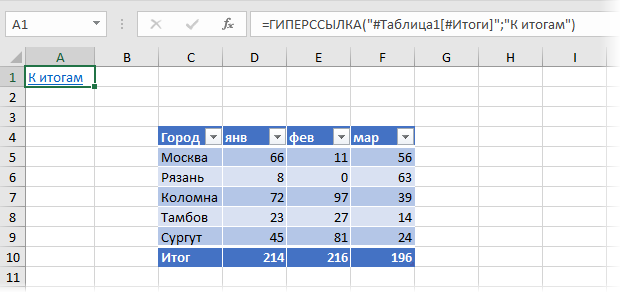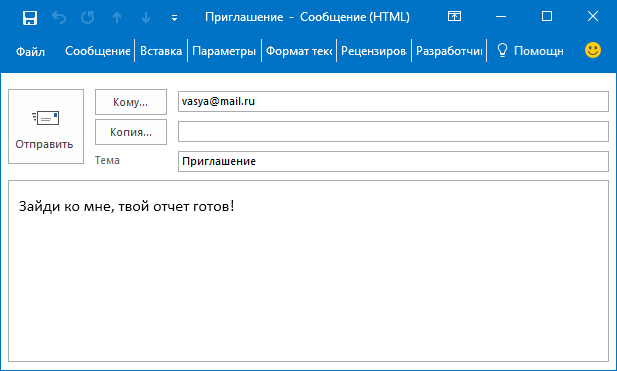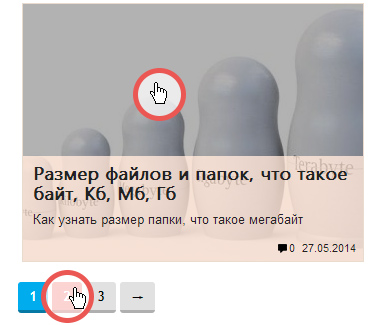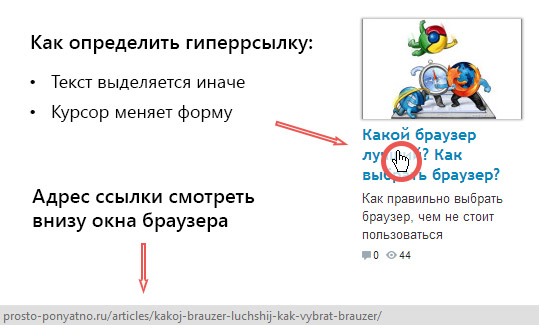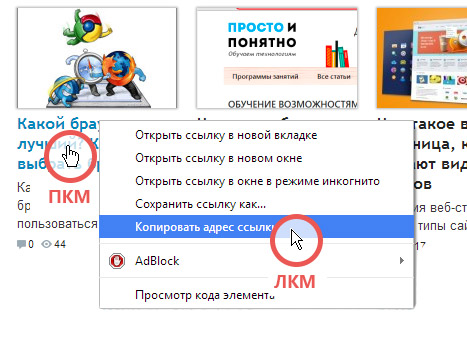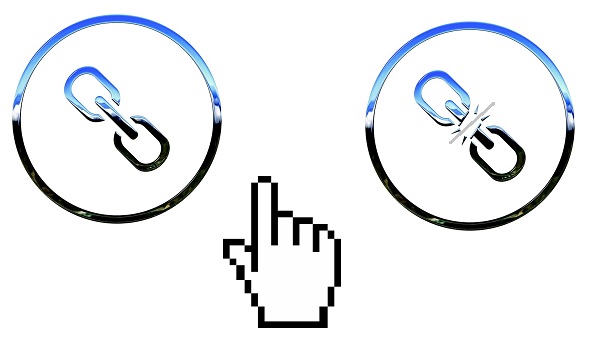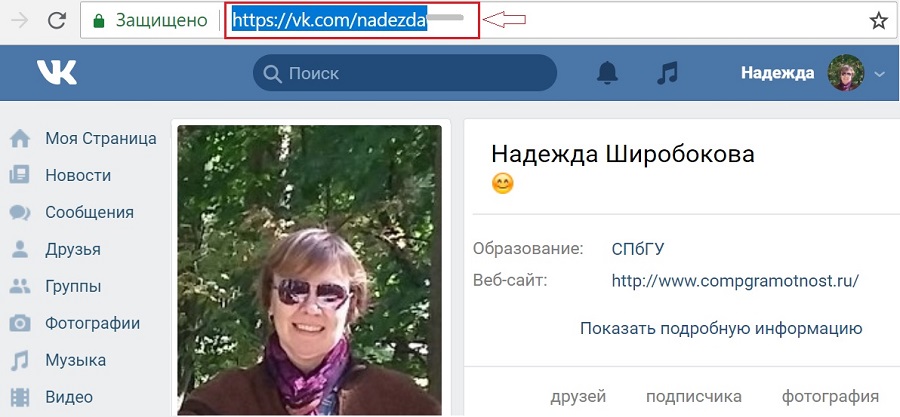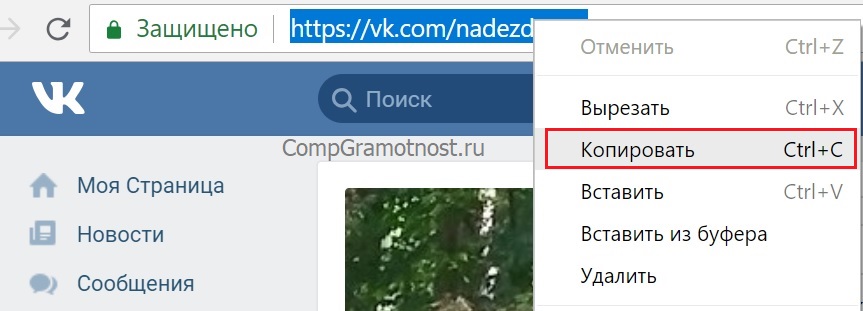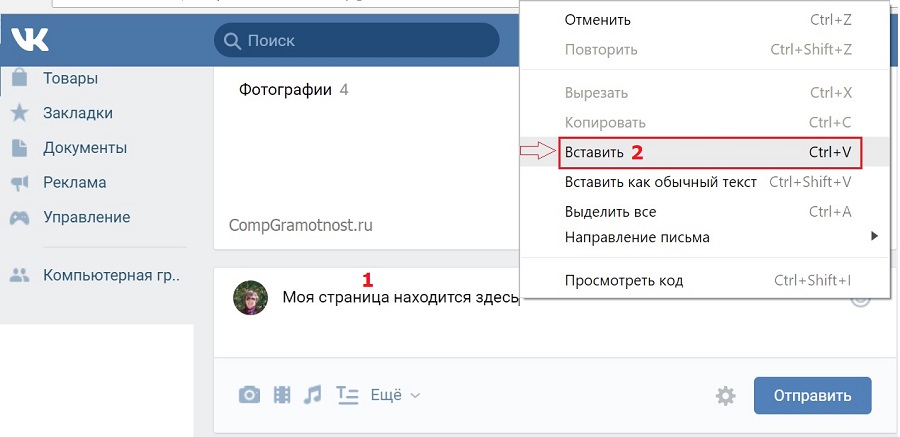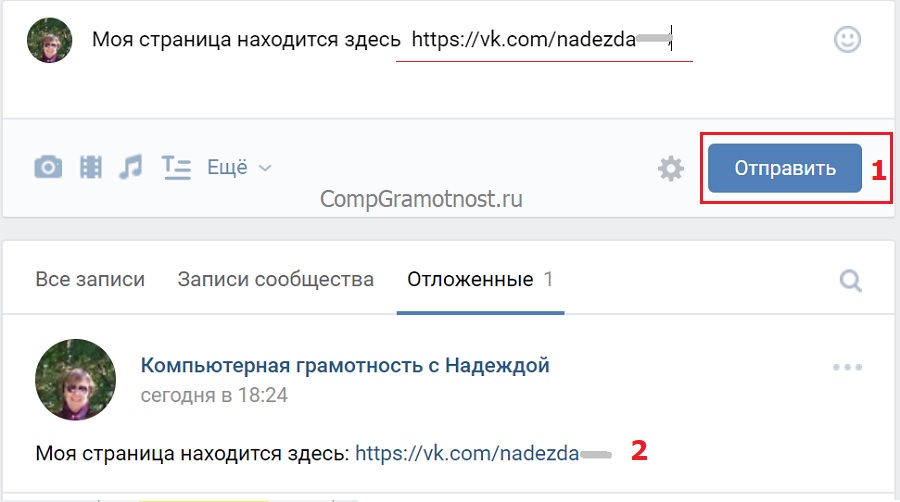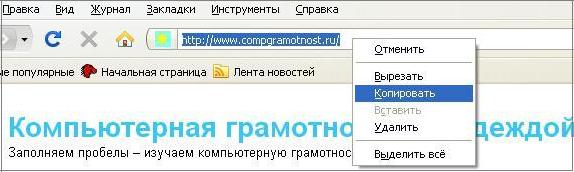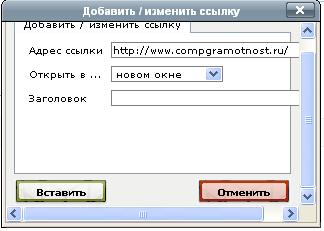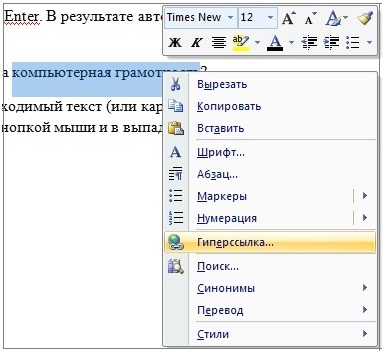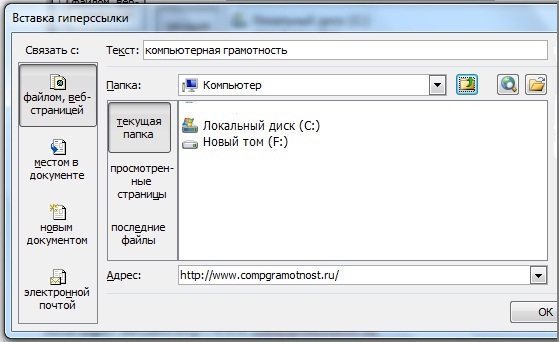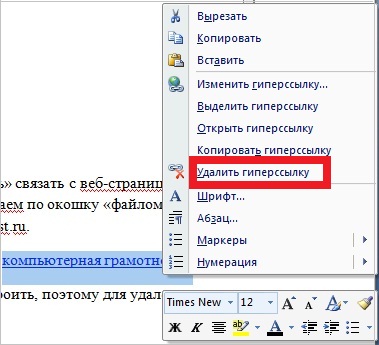Как создать внутреннюю гиперссылку
Как создать внутреннюю гиперссылку
Создание гиперссылок
Гиперссылка текст или рисунок в электронном документе, указывающий переход на другое место того же или другого документа на этом или другом компьютере, сервере в локальной сети или Интернете. Гиперссылка связывающая две области одного документа называется внутренней, а два различных документа – внешней.
Если речь идет о переходе к конкретному фрагменту в документе, его местоположение необходимо обозначить закладкой.
Создание внутренних гиперссылок
Для создания ссылок на элементы текущего документа используются либо стили заголовков, либо закладки. В текущем документе либо вставьте закладку в том месте, к которому будет выполняться переход либо примените один из встроенных стилей заголовков Microsoft Word к тексту, на который следует сослаться.
1. Выделите текст или объект, представляющий гиперссылку.
2. Выполните команду Вставка гиперссылки
3. В списке Связать с выберите параметр местом в этом документе.
4. Выберите в списке заголовок или закладку для ссылки.
Создание внешних гиперссылок
Чтобы вставить внешнюю гиперссылку, необходимо выполнить следующее.
1. Выделите текст или объект, представляющий гиперссылку.
2. Выполните команду Вставка гиперссылки
3. В списке Связать с выберите параметр файлом, веб- страницей
4. Выполните одно из следующих действий.
o Если известен адрес, ссылку на который необходимо создать, введите его в поле Адрес.
o Выберите одну из папок в списке Папка, а затем найдите и выделите нужную ссылку.
Для вставки гиперссылки на элемент другого документа или веб-страницы нажмите кнопку Закладка, а затем выделите нужную закладку или заголовок в списке.
Удаление гиперссылки
Для удаления гиперссылки щелкните на ней правой кнопкой мыши, в появившемся контекстном меню выберите Гиперссылка – Удалить гиперссылку.
О шаблонах
Общие шаблоны Microsoft Word XP, включая шаблон Normal.dot, хранятся в специальной папке Шаблоны и отображаются в области задач Создание документа, которая включается командой Файл, создать. Общие шаблоны содержат настройки, доступные для всех документов. При сохранении шаблона Microsoft Word автоматически выбирает для расположения файлов шаблона папку Шаблоны. Шаблоны, сохраненные в других папках, не будут отображаться в диалоговом окне Шаблоны.
Примечание. Шаблон Normal.dot – это универсальный шаблон для любых типов документов. По умолчанию все документы создаются на основе общего шаблона «Новый документ» (Normal.dot), в котором уже заданы параметры страницы, формат шрифта и абзаца (шрифт – 12 пт, цвет – авто; абзац – выравнивание по левому краю, нулевые отступы и т.д.). Для изменения стандартного форматирования или содержимого документа в этот шаблон можно внести необходимые изменения.
Дата добавления: 2016-06-13 ; просмотров: 6469 ; ЗАКАЗАТЬ НАПИСАНИЕ РАБОТЫ
Создание внешних и внутренних гиперссылок в документе
Как в Ворде создать гиперссылку на другой документ?
Для создания гиперссылки на другой документ необходимо выделить текст, который будет гиперссылкой и на вкладке Вставка в группе Связи кликнуть на кнопку Гиперссылка.

Или же, кликнув правой кнопкой мышки по выделенному тексту, выбрать пункт меню Гиперссылка.
В появившемся диалоговом окне Вставка гиперссылки, в области Связать с выберите файлом, веб-страницей. В области Папка можете указать путь к файлу. В поле Адрес автоматически будет отображен путь к нужному файлу.
Чтобы во время наведения курсора мышки на текст гиперссылки выводилась подсказка, то в этом же диалоговом окне Вставка гиперссылки, нажмите на кнопку Подсказка. В появившемся диалоговом окне Подсказка для гиперссылки введите текст подсказки.
Все эти операции по вставке гиперссылки можно проделать и с рисунком.
Мне нужно в презентационное письмо вписать email, но не сам мейл, а типа ссылка на него, чтобы у человека, который кликает на тексте, например, «…. написать письмо», автоматически создавалось сообщение на нужный мне адрес так же, как это делается при клике на адресе почтового ящика вставленного в Ворд. Подскажите, как это сделать?!
Вам нужно создать гиперссылку на пустое сообщение электронной почты. Для этого достаточно выделить необходимый текст (рисунок), который будет гиперссылкой, и перейти с помощью контекстного меню Гиперссылка в диалоговое окно Вставка гиперссылки или на вкладке Вставка в группе Связи кликнуть на кнопку Гиперссылка.
В области Связать с выберите Электронная почта. В поле Адрес эл. почты введите адрес, на который вы хотите, что бы сообщения отправлялись. В поле Тема введите тему сообщения, которое вам будут присылать.
Нажав на кнопку Подсказка, вы можете написать подсказку к созданной гиперссылке.
Как создать гиперссылку на текст внутри этого же или другого документа?
Для вставки гиперссылки на текст внутри документа необходимо сначала отметить это место в документе. Для этого, выделите текст, на который должна перенаправлять гиперссылка (можно даже установить курсор в начале текста, если он объемный). На вкладке Вставка в группе Ссылки нажмите кнопку Закладка. В появившемся диалоговом окне Закладка в поле Имя закладки введите ее имя. И нажмите кнопку Добавить.
Обратите внимание! Имя закладки должно начинаться с буквы, но может содержать и цифры. В имени закладки нельзя ставить пробелы, для этого придется воспользоваться подчеркиванием.
Теперь выделите текст (рисунок), который будет гиперссылкой, и с помощью правой кнопки мыши выберите меню Гиперссылка, или в меню ленты Вставка-Ссылки-Гиперссылка, перейдите в диалоговое окно Вставка гиперссылки. В области Связать с выберите местом в документе. В области Выберите место в документе выберите нужную вам закладку. Как и во время работы с обычной гиперссылкой, вы можете написать всплывающую подсказку, нажав на кнопку Подсказка.
Как видно с рисунка, вы можете сделать ссылку на целый раздел вашего документа, выбрав вместо Закладки необходимый Заголовок, в диалоговом окне Вставка гиперссылки. Но у вас должны быть проставлены заголовки в документе, с помощью одного из встроенных стилей заголовков Microsoft Word. Для этого достаточно в меню Главная группе Стили выбрать один из имеющихся эксресс-стилей с значением Заголовок.
Для создания связи с определенным местом в другом документе необходимо сначала, как и в предыдущем примере, с помощью Закладки отметить такое место в документе. В файле, который будет содержать гиперссылку, выделите текст (рисунок), который будет гиперссылкой. С помощью контекстного меню Гиперссылка в диалоговом окне Вставка гиперссылки в области Связать с выберите файлом, веб-страницей. Выберите файл, на который должна перенаправлять ссылка и нажмите на кнопку Закладка. Здесь вы увидите все закладки выбранного документа. Выбрав нужную закладку, нажмите ОК.
Обратите внимание! Создание ссылки на часть другого документа, можно только ссылаясь на Закладку в документе, ссылка на Заголовок не создается.
Как создать гиперссылку не на весь документ Excel, а только на его часть? Т.е. у меня таблица на 1000 строчек, например, а мне нужно что бы ссылка сразу открылка на 203 строчке.
Для вставки гиперссылки на определенную часть в документе Microsoft Excel, необходимо сначала присвоить имя этой части документа. Для этого зайдите в документ Microsoft Excel и выделив необходимый диапазон ячеек/начальную ячейку перейдите на вкладку Формулы группы Определенные имена. Нажмите на кнопку Присвоить имя. В открывшемся диалоговом окне Создание имени введите имя области.

Имя области должно начинаться с буквы и не должно содержать пробелов. В поле Область необходимо выбрать Книга.
Теперь вернемся к нашему документу Microsoft Word, выделим текст гиперссылки и с помощью контекстного меню Гиперссылка или меню Вставка-Связи-Гиперссылка перейдем в окно Вставка гиперссылки. В области Связать с выберите файлом, веб-страницей. Выберите файл, на который должна перенаправлять ссылка и в конце имени файла в поле Адрес введите знак номера #, а вслед за ним имя нужного вам диапазона.
Как сделать, что бы для перехода по гиперссылкам в документе не надо было зажимать CTRL?
Чтобы переход по гиперссылке осуществлялся одним щелчком мыши, нажмите на кнопку Office в левом верхнем углу документа Microsoft Word и перейдите в Параметры Word. В открывшемся диалоговом окне нажмите кнопку Дополнительно и в разделе Параметры правки снимите флажок с CTRL + щелчок для выбора гиперссылки.
Создание внутренних и внешних ссылок функцией ГИПЕРССЫЛКА
Это простая, но весьма полезная функция, позволяющая создать живую ссылку на:
Кроме того, эта функция умеет создавать заполненную форму письма email, что сильно помогает при рассылке типовых оповещений.
Синтаксис функции прост:
=ГИПЕРССЫЛКА( Адрес ; Текст )
Давайте рассмотрим все варианты подробнее.
Ссылка на веб-страницу
Обратите внимание, что адрес должен быть полным, т.е. обязательно начинаться с протокола (обычно «http»). При щелчке по созданной ссылке заданный сайт откроется в браузере по умолчанию.
Ссылка на ячейку внутри книги
Если нужна ссылка на ячейку или диапазон, находящийся внутри текущей книги, то адрес нужно будет указать следующим образом:
Здесь знак решетки (#) обозначает текущую книгу. Вместо адреса одной ячейки можно, само-собой, указать целый диапазон.
Ссылка на ячейку во внешней книге
Можно легко создать ссылку на ячейку во внешней книге. Тогда в качестве первого аргумента нужен будет полный путь к файлу (с расширением!), имя листа и адрес ячейки:
Аналогично внутренней ссылке, если имя листа содержит пробелы, то его необходимо дополнительно заключить в апострофы.
Ссылка на файл на сервере
Ссылка на именованный диапазон
Если нужно сослаться на именованный диапазон во внешнем файле, то потребуется уточнить его имя и путь к нему, как в предыдущем пункте. Имя листа указывать уже не нужно:
Ссылка на умную таблицу или ее элементы
Если вы знакомы с умными таблицами, то знаете какая это полезная штука. При желании, можно легко создать с помощью функции ГИПЕРССЫЛКА (HYPERLINK) ссылку на любой нужный нам фрагмент умной таблицы или на нее целиком. Для этого в первом аргументе нужно указать имя таблицы (например Таблица1) и кодовое обозначение ее элемента:
Поддерживаются следующие обозначения:
Формирование заполненной формы письма email
Это относительно экзотический вариант применения функции гиперссылка, позволяющий создавать заполненный бланк электронного письма:
При щелчке по такой ссылке мы увидим вот такую красоту:
Использование нестандартных символов
Иногда можно сочетать функцию ГИПЕРССЫЛКА с функцией вывода нестандартных знаков СИМВОЛ (CHAR), которую мы уже разбирали. Это позволяет заменить простой текст ссылки на что-то более симпатичное:
Как сделать внутренние ссылки в word?
| Автор: | Индык Игорь Викторович |
| e-mail: | exelentc@yandex.ru |
Как в Ворде создать гиперссылку на другой документ?
Для создания гиперссылки на другой документ необходимо выделить текст, который будет гиперссылкой и на вкладке Вставка в группе Связи кликнуть на кнопку Гиперссылка.
Или же, кликнув правой кнопкой мышки по выделенному тексту, выбрать пункт меню Гиперссылка.
В появившемся диалоговом окне Вставка гиперссылки, в области Связать с выберите файлом, веб-страницей. В области Папка можете указать путь к файлу. В поле Адрес автоматически будет отображен путь к нужному файлу.
Чтобы во время наведения курсора мышки на текст гиперссылки выводилась подсказка, то в этом же диалоговом окне Вставка гиперссылки, нажмите на кнопку Подсказка. В появившемся диалоговом окне Подсказка для гиперссылки введите текст подсказки.
Все эти операции по вставке гиперссылки можно проделать и с рисунком.
Мне нужно в презентационное письмо вписать email, но не сам мейл, а типа ссылка на него, чтобы у человека, который кликает на тексте, например, «…. написать письмо», автоматически создавалось сообщение на нужный мне адрес так же, как это делается при клике на адресе почтового ящика вставленного в Ворд. Подскажите, как это сделать?!
Вам нужно создать гиперссылку на пустое сообщение электронной почты. Для этого достаточно выделить необходимый текст (рисунок), который будет гиперссылкой, и перейти с помощью контекстного меню Гиперссылка в диалоговое окно Вставка гиперссылки или на вкладке Вставка в группе Связи кликнуть на кнопку Гиперссылка.
В области Связать с выберите Электронная почта. В поле Адрес эл. почты введите адрес, на который вы хотите, что бы сообщения отправлялись. В поле Тема введите тему сообщения, которое вам будут присылать.
Нажав на кнопку Подсказка, вы можете написать подсказку к созданной гиперссылке.
Как создать гиперссылку на текст внутри этого же или другого документа?
Для вставки гиперссылки на текст внутри документа необходимо сначала отметить это место в документе. Для этого, выделите текст, на который должна перенаправлять гиперссылка (можно даже установить курсор в начале текста, если он объемный). На вкладке Вставка в группе Ссылки нажмите кнопку Закладка. В появившемся диалоговом окне Закладка в поле Имя закладки введите ее имя. И нажмите кнопку Добавить.
Обратите внимание! Имя закладки должно начинаться с буквы, но может содержать и цифры. В имени закладки нельзя ставить пробелы, для этого придется воспользоваться подчеркиванием.
Теперь выделите текст (рисунок), который будет гиперссылкой, и с помощью правой кнопки мыши выберите меню Гиперссылка, или в меню ленты Вставка-Ссылки-Гиперссылка, перейдите в диалоговое окно Вставка гиперссылки. В области Связать с выберите местом в документе. В области Выберите место в документе выберите нужную вам закладку. Как и во время работы с обычной гиперссылкой, вы можете написать всплывающую подсказку, нажав на кнопку Подсказка.
Как видно с рисунка, вы можете сделать ссылку на целый раздел вашего документа, выбрав вместо Закладки необходимый Заголовок, в диалоговом окне Вставка гиперссылки. Но у вас должны быть проставлены заголовки в документе, с помощью одного из встроенных стилей заголовков Microsoft Word. Для этого достаточно в меню Главная группе Стили выбрать один из имеющихся эксресс-стилей с значением Заголовок.
Для создания связи с определенным местом в другом документе необходимо сначала, как и в предыдущем примере, с помощью Закладки отметить такое место в документе. В файле, который будет содержать гиперссылку, выделите текст (рисунок), который будет гиперссылкой. С помощью контекстного меню Гиперссылка в диалоговом окне Вставка гиперссылки в области Связать с выберите файлом, веб-страницей. Выберите файл, на который должна перенаправлять ссылка и нажмите на кнопку Закладка. Здесь вы увидите все закладки выбранного документа. Выбрав нужную закладку, нажмите ОК.
Обратите внимание! Создание ссылки на часть другого документа, можно только ссылаясь на Закладку в документе, ссылка на Заголовок не создается.
Как создать гиперссылку не на весь документ Excel, а только на его часть? Т.е. у меня таблица на 1000 строчек, например, а мне нужно что бы ссылка сразу открылка на 203 строчке.
Для вставки гиперссылки на определенную часть в документе Microsoft Excel, необходимо сначала присвоить имя этой части документа. Для этого зайдите в документ Microsoft Excel и выделив необходимый диапазон ячеек/начальную ячейку перейдите на вкладку Формулы группы Определенные имена. Нажмите на кнопку Присвоить имя. В открывшемся диалоговом окне Создание имени введите имя области.
Имя области должно начинаться с буквы и не должно содержать пробелов. В поле Область необходимо выбрать Книга.
Теперь вернемся к нашему документу Microsoft Word, выделим текст гиперссылки и с помощью контекстного меню Гиперссылка или меню Вставка-Связи-Гиперссылка перейдем в окно Вставка гиперссылки. В области Связать с выберите файлом, веб-страницей. Выберите файл, на который должна перенаправлять ссылка и в конце имени файла в поле Адрес введите знак номера #, а вслед за ним имя нужного вам диапазона.
Как сделать, что бы для перехода по гиперссылкам в документе не надо было зажимать CTRL?
Чтобы переход по гиперссылке осуществлялся одним щелчком мыши, нажмите на кнопку Office в левом верхнем углу документа Microsoft Word и перейдите в Параметры Word. В открывшемся диалоговом окне нажмите кнопку Дополнительно и в разделе Параметры правки снимите флажок с CTRL + щелчок для выбора гиперссылки.
В предыдущей статье о гиперссылках в Excel я обещала отдельную статью о том, как сделать гиперссылку в тексте документа Word. Выполняю свое обещание, тем более что уметь делать такие ссылки не менее важно, чем присоединять файл к журналу регистрации. Разработчикам ЛНА необходимо знать это: гиперссылки в тексте повышают удобство пользования документом Word в разы. Не нужно листать, скроллить, обращаться к оглавлению… Достаточно просто кликнуть по ссылке. Работаем в MS Word 2010.
Пример гиперссылок в тексте локального нормативного акта:
(все картинки кликабельны)
Очень удобно: один клик, и нужное приложение на экране.
В любом ли тексте можно сделать гиперссылку?
Нет. Проставить гиперссылки можно только в структурированном тексте. Программе нужно «зацепиться» за что-то, чтобы получилась ссылка. Цепляться за обычный текст Ворд не умеет, поэтому, прежде чем ставить гиперссылки, нужно создать элементы структуры текста.
Важнейший элемент структуры текста – заголовки. Ничего сверхъестественного в них нет, и сделать заголовок даже быстрее и легче, чем форматировать текст, придавая ему вид названия нового раздела или главы. Как сделать заголовки в Word – в статье по ссылке.
Чуть менее важный элемент структуры – закладки. Если заголовки ссылаются на главу, то закладка – на фрагмент текста. Ставятся элементарно:
Закладка готова. В тексте, в отличие от заголовка, ее не видно. Впрочем, можно специально отформатировать этот текст, чтобы закладка была заметна пользователям.
Как сделать гиперссылку в тексте Word
Гиперссылка на заголовок
Чтобы сослаться за заголовок, выделяем текст и кликаем либо по кнопке «Гиперссылка» в группе команд «Ссылки» в верхнем меню (выделена на рис. выше), либо правой кнопкой мыши по выделенному тексту, после чего в выпавшем меню выбираем команду «Гиперссылка».


Открывается специальное окно. Смотрим на него и нажимаем на нужные кнопки:
Гиперссылка на главу готова.
Гиперссылка на текст
Все делаем абсолютно так же, как показано выше, только ссылаемся на закладки.
Гиперссылку в тексте документа видно сразу. По умолчанию текст ссылки становится голубым и подчеркивается, но по желанию пользователя может быть отформатирован как угодно. Переход по ссылке осуществляется кликом с нажатой клавишей CTRL.
Я надеюсь, все мои подписчики занимаются чтением в свободное время? Это полезно для вашей головы, умственно закаляет. Это я так, к слову. Вообще, про книги сказал для другого: в них очень часто авторы ссылаются на элементы из примечания, на другие главы и многое другое. Согласитесь, удобный подход? Для упрощения работы можно делать то же самое в Word.
С вами Андрей Зенков, и сегодня я буду вещать, как сделать ссылку в ворде. Работа любого вебмастера тесно связана с этим текстовым редактором, поэтому такой навык необходим.
Конечно, ссылки в книгах и Word несравнимы, я просто привёл небольшую аналогию, чтобы вам стало понятнее для чего это нужно. Кстати, умение делать гиперссылки в Ворде полезно не только для вебмастеров, но и для других людей. Например, студентов. В курсовой можно прибегать к такой функции, чтобы проверяющий не терялся при просмотре работы, листая документ из одного конца в другой.
Что касается работы с ПК, советую рассмотреть курс Евгения Попова «Секреты продуктивной работы за компьютером». Создан в 2016 году, поэтому информация актуальная и повысит вашу эффективность в несколько раз!
Как сделать ссылку на другой сайт?
Ссылаться на какой-либо ресурс в Word проще простого. Достаточно скопировать нужный url-адрес и просто вставить его в файл. Это — самый простой способ. Чтобы перейти по указанному url с текстового редактора, необходимо зажать клавишу CTRL и нажать на него левой кнопкой мыши. Выглядит такая ссылка следующим образом:
Есть ещё один метод. Перейдите в раздел «Вставка» и выберите пункт «Гиперссылка»:
Откроется окно, в котором вас интересуют два поля: «Текст» и «Адрес». Сначала во втором поле укажите линк нужного сайта или веб-страницы. В первом поле укажите текст url. Например, чтобы не было голого я в этой строке пропишу «Мой блог»:
Уже добавленную гиперссылку можно изменить. Наведите курсор на нужную и нажмите правой кнопкой мыши. В таблице выберите пункт «Изменить гиперссылку». Открывшееся окно, точно такое же, как на предыдущей картинке. Можете внести необходимые поправки.
Ссылаемся на место в документе
Это золотая возможность, я её просто обожаю. Если копирайтер владеет таким навыком, он может грамотно ссылаться на различные элементы текста, чтобы мне не приходилось постоянно листать документ в поисках нужного фрагмента. Это очень удобно при проверке больших статей. Но есть и другие люди, не только копирайтеры. Такое знание, опять же, поможет студенту. Он сможет ссылаться на литературу и многое другое.
Процесс будет чуть труднее, чем предыдущий, но не пугайтесь. Это не сложнее, чем достать конфету из фантика. Сначала нужно сделать закладку, к которой будет совершён переход после нажатия на линк. Перейдите в то место текста, на которое нужно будет ссылаться, переведите туда курсор (нажатием левой кнопки мыши), а затем проследуйте по следующему пути:
В открывшемся окне просто укажите её наименование. Чтобы сохранить, нажмите на кнопку «Добавить»:
Казалось бы, после этого не произошло изменений! «Ничего не получилось?» — спросите вы. Да нет, всё у вас получилось и даже очень хорошо. Закладка добавилась, но никаким текстом она в документе не отмечается. Дальше переведите курсор в то место, где необходимо разместить ссылку. Например, в начало статьи.
Перейдите в режим создания гиперссылки, как мы это делали раньше. В открывшемся окне выбираете пункт «Связаться с местом в документе». Вводите текст ссылки и выбираете только что созданную закладку. Нажимайте «Ок». Всё, теперь у вас появился линк, после нажатия на который вы попадаете в выбранное ранее место.
Выглядеть это должно следующим образом:
Использовать эту функцию можно как угодно! Ссылаться на источники, обращаться к приложению и многое другое. Давайте с вами немного поэкспериментируем и сделаем что-нибудь интересное.
Ссылаемся на картинку
С помощью разобранной выше возможности можно ссылаться на рисунок. Ни в коем случае не думайте, что это ещё сложнее. Поверьте, это не так. Сейчас сами убедитесь. Вставьте в текст любую картинку. Нажмите на неё левой кнопкой мыши, чтобы выделить. По периметру должна появиться такая рамочка:
Уже знакомым нам образом создаём закладку. После этого переходим в раздел вставки гиперссылки и точно так же, как в предыдущем пункте, ссылаемся на только что созданную. Всё, дело сделано! При нажатии на эту ссылку вас будет перенаправлять к картинке. Преимущество этого метода заключается в том, что при перемещении изображения в другое место закладка никуда не пропадает. То есть если вы переместите картинку с 3 на 23 страницу, ссылка всё равно будет вести к ней.
Ссылаемся на фрагмент текста
Часто при редактировании статьи приходится перемещать какие-то текстовые элементы в другие места. Если просто создавать закладку под нужным фрагментом, при подобных правках придётся создавать ссылки заново. Чтобы избежать рутинной работы, можно ссылаться на текст.
Выделите нужный фрагмент текста (зажмите левую кнопку мыши у начала и, не отпуская её, проведите курсом к концу нужного кусочка). Выделение выглядит так:
Как вы уже, наверное, догадались, дальше необходимо создать новую закладку, а затем новую гиперссылку, выбрав её. Всё, теперь ссылка ведёт на текстовый фрагмент. И преимущество здесь такое же, как с рисунком: при перемещении элемента закладка остаётся рабочей, а, следовательно, и вся гиперссылка.
Использовать данную функцию можно повсеместно. Возьмите любой текст, составьте краткое содержание на него в начале документа, и каждый пункт снабдите линком, который будет переносить пользователя к соответствующему разделу. Подсказка: чтобы реализовать это, выделяйте текст подзаголовка и снабжайте его закладкой (так с каждой главой).
Внизу страницы часто размещаются колонтитулы. Это такая сноска, где указывается информация об авторе произведения, названии рассказа, номере страницы и т.д. Здесь тоже можно сделать линк на текст, на рисунок или другой ресурс.
Недостаток заключается в том, что после выхода из режима редактирования гиперссылка становится неактивной. То есть перейти по ней в процессе чтения не получится, только в режиме коррекции нижней сноски. На самом деле, это даже проблемой не назовёшь. Линки там никогда не указывают, ведь основное назначение блока — размещение общей информации о документе.
Что имеем в итоге?
Так как статья подходит к концу, самое время сделать какой-то вывод. Сегодня мы с вами хорошо потрудились, изучили простую, но очень полезную функцию в текстовом редакторе Word. Как я уже говорил выше, необязательно быть вебмастером или копирайтером, чтобы её использовать. Можно работать в офисе, учиться в университете, школе и т.д., чтобы гиперссылка пригодилась.
Стремитесь к новым знаниям, тогда вы получите всё, о чём так давно мечтаете!
Мой сегодняшний рассказ закончен. Подпишитесь на мой блог, чтобы быть в курсе новых публикаций, в каждой из которых есть что-то интересное и полезное.
С вами был Андрей Зенков, до скорых встреч, мои любые читатели блога Start Luck!
Лекция по информатике на тему «Cоздание гиперссылки»
Столичный центр образовательных технологий г. Москва
Получите квалификацию учитель математики за 2 месяца
от 3 170 руб. 1900 руб.
Количество часов 300 ч. / 600 ч.
Успеть записаться со скидкой
Форма обучения дистанционная
Тексты могут быть небольшими, на 1 – 2 странички, или довольно объемными, на 100 – 200 листов и более, например, книги, дипломные работы, диссертации. В них удобно делать быстрые переходы от одной главы к другой. Эту задачу помогают решить гиперссылки, они же просто ссылки или линки от английского слова link.
Они, как телепорты, мгновенно доставляют нас из пункта “А” в пункт “Б”. Самым наглядным примером является оглавление, в котором названия разделов являются кликабельными и ведут на нужную страницу.
Но переход может осуществляться не только к элементам в пределах одной книги или проекта. Вы можете также направить читателя:
• на новый документ, на электронную почту, на сайт.
Линком может выступить любой символ, слово, графическое изображение, словосочетание или целое предложение. Главное, чтобы человеку было понятно, куда он ведет. Дальше я покажу все варианты гиперссылок, которые можно создать в Word.
Для создания гиперссылки на другой документ необходимо выделить текст, который будет гиперссылкой и на вкладке Вставка в группе Связи кликнуть на кнопку Гиперссылка.
Или же, кликнув правой кнопкой мышки по выделенному тексту, выбрать пункт меню Гиперссылка.
В появившемся диалоговом окне Вставка гиперссылки, в области Связать с выберите файлом, веб-страницей. В области Папка можете указать путь к файлу. В поле Адрес автоматически будет отображен путь к нужному файлу.
Чтобы во время наведения курсора мышки на текст гиперссылки выводилась подсказка, то в этом же диалоговом окне Вставка гиперссылки, нажмите на кнопку Подсказка. В появившемся диалоговом окне Подсказка для гиперссылки введите текст подсказки.
Все эти операции по вставке гиперссылки можно проделать и с рисунком.
Мне нужно в презентационное письмо вписать email, но не сам мейл, а типа ссылка на него, чтобы у человека, который кликает на тексте, например, «…. написать письмо», автоматически создавалось сообщение на нужный мне адрес так же, как это делается при клике на адресе почтового ящика вставленного в Ворд. Подскажите, как это сделать?!
Вам нужно создать гиперссылку на пустое сообщение электронной почты. Для этого достаточно выделить необходимый текст (рисунок), который будет гиперссылкой, и перейти с помощью контекстного меню Гиперссылка в диалоговое окно Вставка гиперссылки или на вкладке Вставка в группе Связи кликнуть на кнопку Гиперссылка.
В области Связать с выберите Электронная почта. В поле Адрес эл. почты введите адрес, на который вы хотите, что бы сообщения отправлялись. В поле Тема введите тему сообщения, которое вам будут присылать.
Нажав на кнопку Подсказка, вы можете написать подсказку к созданной гиперссылке.
Как создать гиперссылку на текст внутри этого же или другого документа?
Для вставки гиперссылки на текст внутри документа необходимо сначала отметить это место в документе. Для этого, выделите текст, на который должна перенаправлять гиперссылка (можно даже установить курсор в начале текста, если он объемный). На вкладке Вставка в группе Ссылки нажмите кнопку Закладка. В появившемся диалоговом окне Закладка в поле Имя закладки введите ее имя. И нажмите кнопку Добавить.
Обратите внимание! Имя закладки должно начинаться с буквы, но может содержать и цифры. В имени закладки нельзя ставить пробелы, для этого придется воспользоваться подчеркиванием.
Теперь выделите текст (рисунок), который будет гиперссылкой, и с помощью правой кнопки мыши выберите меню Гиперссылка, или в меню ленты Вставка-СсылкиГиперссылка, перейдите в диалоговое окно Вставка гиперссылки. В области Связать с выберите местом в документе. В области Выберите место в документе выберите нужную вам закладку. Как и во время работы с обычной гиперссылкой, вы можете написать всплывающую подсказку, нажав на кнопку Подсказка.
Как видно с рисунка, вы можете сделать ссылку на целый раздел вашего документа, выбрав вместо Закладки необходимый Заголовок, в диалоговом окне Вставка гиперссылки. Но у вас должны быть проставлены заголовки в документе, с помощью одного из встроенных стилей заголовков Microsoft Word. Для этого достаточно в меню Главная группе Стили выбрать один из имеющихся эксресс-стилей с значением Заголовок.
Для создания связи с определенным местом в другом документе необходимо сначала, как и в предыдущем примере, с помощью Закладки отметить такое место в документе. В файле, который будет содержать гиперссылку, выделите текст (рисунок), который будет гиперссылкой. С помощью контекстного меню Гиперссылка в диалоговом окне Вставка гиперссылки в области Связать с выберите файлом, веб-страницей. Выберите файл, на который должна перенаправлять ссылка и нажмите на кнопку Закладка. Здесь вы увидите все закладки выбранного документа. Выбрав нужную закладку, нажмите ОК.
Обратите внимание! Создание ссылки на часть другого документа, можно только ссылаясь на Закладку в документе, ссылка на Заголовок не создается.
Как создать гиперссылку не на весь документ Excel, а только на его часть? Т.е. у меня таблица на 1000 строчек, например, а мне нужно что бы ссылка сразу открылка на 203 строчке.
Для вставки гиперссылки на определенную часть в документе Microsoft Excel, необходимо сначала присвоить имя этой части документа. Для этого зайдите в документ Microsoft Excel и выделив необходимый диапазон ячеек/начальную ячейку перейдите на вкладку Формулы группы Определенные имена. Нажмите на кнопку Присвоить имя. В открывшемся диалоговом окне Создание имени введите имя области.
Имя области должно начинаться с буквы и не должно содержать пробелов. В поле Область необходимо выбрать Книга.
Теперь вернемся к нашему документу Microsoft Word, выделим текст гиперссылки и с помощью контекстного меню Гиперссылка или меню Вставка-СвязиГиперссылка перейдем в окно Вставка гиперссылки. В области Связать с выберите файлом, веб-страницей. Выберите файл, на который должна перенаправлять ссылка и в конце имени файла в поле Адрес введите знак номера #, а вслед за ним имя нужного вам диапазона.
Как сделать, что бы для перехода по гиперссылкам в документе не надо было зажимать CTRL?
Чтобы переход по гиперссылке осуществлялся одним щелчком мыши, нажмите на кнопку Office в левом верхнем углу документа Microsoft Word и перейдите в Параметры Word. В открывшемся диалоговом окне нажмите кнопку Дополнительно и в разделе Параметры правки снимите флажок с CTRL + щелчок для выбора гиперссылки.
Ссылки, что такое гиперссылка и как она создается
В этом уроке мы поговорим о том, для чего нужна гиперссылка, как создать, скопировать и «скинуть» ссылку, то есть поделиться ей.
Что такое гиперссылка
Гиперссылка или просто ссылка — это текст, фотография, иконка или другой элемент по нажатию на который откроется другая веб-страница.
Последнее слово в предыдущем предложении и есть гиперссылка. Обычно на сайтах текстовые ссылки выделяются цветом и подчеркиваются. Ссылками так же могут быть картинки и кнопки.
Чтобы понять, что перед вами ссылка, наведите на нее курсор мыши, если вы за компьютером. Стрелка мыши изменится на руку с вытянутым указательным пальцем, как на картинке ниже.
Если это ссылка, курсор поменяется со стрелки на руку
Чтобы открыть ссылку — нажмите на нее левой кнопкой мыши. Новая страница может открыться в соседней вкладке браузера или в этой же.
Как работает гиперссылка
Чтобы картинка или текст стали ссылкой, им нужно задать адрес. Этот адрес может быть либо адресом веб-страницы в интернете, либо местоположением файла на компьютере.
Гиперссылка нужна для быстрого просмотра файлов (они открываются по одному клику), а так же для комфортной навигации, чтобы удобно было переходить из одного раздела в другой.
Куда еще она может вести в интернете?
Она может вести не только на страницу сайта, на котором мы находимся (внутренняя ссылка), но так же и на другой сайт (внешняя ссылка). Кроме того могут открываться вовсе и не сайты, а изображения, заголовки, текст или выполняться определенные команды, такие, как загрузка файла. Поэтому важно помнить о безопасности в сети и внимательно смотреть, куда нас отправляют.
Как узнать куда ведет гиперссылка?
Безопасность в интернете — важное дело. Обращайте внимание, куда ведут ссылки на сайтах, которым Вы не доверяете.
Когда мы наводим курсор на часть текста или картинку, являющимися гиперссылкой, то в браузере слева внизу появится строчка с названием адреса:
На него и нужно периодически поглядывать, чтоб знать, куда вас отправляют (например, на другие внутренние страницы этого сайта или на сторонний сайт)
Что такое битая ссылка?
Битая ссылка — это неработающая гиперссылка, адрес которой был изменен (удален или переименован) или его вообще не существует. Информация битых ссылок не может быть найдена и тогда открывается окно с ошибкой 404, возникающая как раз в таких случаях невозможности получения данных. Так выглядит битая ссылка на нашем сайте. Надеемся, что больше она вам не покажется 🙂
Чем отличается гиперссылка от ссылки?
Электронная ссылка — это адрес в сети. Например, http://prosto-ponyatno.ru. Когда говорят «кинь ссылку на сайт» — обычно просят этот адрес, чтобы перейти по нему. Ссылку открытого сайта можно найти в верхней части браузера.
А гиперссылка — это та же самая ссылка http://prosto-ponyatno.ru, но она обернута текстом или картинкой, вот так: гиперссылка на сайт просто-понятно. То есть это конкретное текстовое или графическое оформление, в котором содержится ссылка.
Как копировать адрес гиперссылки
Наводим курсор на гиперссылку (то же действует и с обычными ссылками), нажимаем правую кнопку мыши. В открывшемся окне выбираем пункт «копировать адрес ссылки».
А дальше вставляем ссылку куда нужно. Открываем текстовый редактор, вкладку браузера или окошко сообщений в социальных сетях. Используйте горячие клавиши, зажмите две кнопки одновременно ctrl+v. Или нажмите правой кнопкой мыши туда, куда хотите вставить текст и в выпадающем окне выберите «вставить».
Как создается гиперссылка, как создать ссылку
Чтобы создать текстовую гиперссылку нужно две вещи: адрес ссылки + особое написание.
1. Адрес ссылки.
Чтобы создать гиперссылку, нужен адрес. Куда вы хотите отправить человека по нажатию на текст или картинку. Можно скопировать существующую ссылку, как мы делали выше или создать свою.
Как создать ссылку на файл
Если вы хотите поделиться личными фотографиями или другими документами, которые хранятся только у вас на компьютере, помните, что они не имеют «местожительства» в интернете. Сначала их нужно загрузить на один из специальных сайтов для этого — они называются «облачные хранилища». Самые крупные из них Яндекс.Диск и Гугл Драйв. После того, как загрузите туда фото или документы — у каждого появится свой адрес в сети, то есть своя ссылка.
2. Особое написание гиперссылки
Гиперссылки могут быть на сайтах и в различных программах, например, в microsoft office word или microsoft office powerpoint.
Сайты и страницы, которые отображает браузер, написаны на особом языке — HTML (аш ти эм эль). Гиперссылка не исключение. Для того, чтобы браузер понял, что перед ним гиперссылка, а не просто текст, ему нужно рассказать об этом, да так, чтобы он понял. Поэтому используют особые теги.
Создание гиперссылки в html документах для продвинутых пользователей:
Для создания гиперссылки в html документе (например, в блоге или на форуме) используются особые теги, заключенные в треугольные скобки. Прописывается следующее:
Итак, мы узнали, что такое гиперссылка и как она создается, это поможет нам делиться информацией и быть начеку со зловредными сайтами.
Создание внутренних и внешних ссылок функцией ГИПЕРССЫЛКА
Это простая, но весьма полезная функция, позволяющая создать живую ссылку на:
Кроме того, эта функция умеет создавать заполненную форму письма email, что сильно помогает при рассылке типовых оповещений.
Синтаксис функции прост:
=ГИПЕРССЫЛКА( Адрес ; Текст )
Давайте рассмотрим все варианты подробнее.
Ссылка на веб-страницу
Обратите внимание, что адрес должен быть полным, т.е. обязательно начинаться с протокола (обычно «http»). При щелчке по созданной ссылке заданный сайт откроется в браузере по умолчанию.
Ссылка на ячейку внутри книги
Если нужна ссылка на ячейку или диапазон, находящийся внутри текущей книги, то адрес нужно будет указать следующим образом:
Здесь знак решетки (#) обозначает текущую книгу. Вместо адреса одной ячейки можно, само-собой, указать целый диапазон.
Ссылка на ячейку во внешней книге
Можно легко создать ссылку на ячейку во внешней книге. Тогда в качестве первого аргумента нужен будет полный путь к файлу (с расширением!), имя листа и адрес ячейки:
Аналогично внутренней ссылке, если имя листа содержит пробелы, то его необходимо дополнительно заключить в апострофы.
Ссылка на файл на сервере
Ссылка на именованный диапазон
Если нужно сослаться на именованный диапазон во внешнем файле, то потребуется уточнить его имя и путь к нему, как в предыдущем пункте. Имя листа указывать уже не нужно:
Ссылка на умную таблицу или ее элементы
Если вы знакомы с умными таблицами, то знаете какая это полезная штука. При желании, можно легко создать с помощью функции ГИПЕРССЫЛКА (HYPERLINK) ссылку на любой нужный нам фрагмент умной таблицы или на нее целиком. Для этого в первом аргументе нужно указать имя таблицы (например Таблица1) и кодовое обозначение ее элемента:
Поддерживаются следующие обозначения:
Формирование заполненной формы письма email
Это относительно экзотический вариант применения функции гиперссылка, позволяющий создавать заполненный бланк электронного письма:
При щелчке по такой ссылке мы увидим вот такую красоту:
Использование нестандартных символов
Иногда можно сочетать функцию ГИПЕРССЫЛКА с функцией вывода нестандартных знаков СИМВОЛ (CHAR), которую мы уже разбирали. Это позволяет заменить простой текст ссылки на что-то более симпатичное:
Компьютерная грамотность с Надеждой
Заполняем пробелы — расширяем горизонты!
Как сделать гиперссылку?
Гиперссылка является мостиком для перехода в указанный пункт назначения. Документ, содержащий гиперссылку, называют гипертекстовым. Гипертекст — это система страниц с текстом, которые связаны ссылками.
Гиперссылка обычно выделяется особым цветом, как правило – синим. Она может вести на объект, расположенный на вашем локальном компьютере или находящийся в интернете. Мы будем рассматривать гиперссылки на объекты, размещенные в Интернете.
Зачем нужны гиперссылки

Если при этом по такой ссылке щёлкнуть левой кнопкой мыши, то произойдет переход по ней, то есть будет выполнено то действие, которое назначено этой гиперссылке. Например, будет запущена нужная программа, или открыта другая часть одного и того же документа, или открыта картинка и т.п.
Как сделать гиперссылку на страницу ВК
1) Находим и открываем ВКонтакте ту страницу, на которую нужно сделать гиперссылку, например:
Рис. 1. Находим страницу ВК и ссылку на нее
2) Затем кликаем по ссылке правой кнопкой мыши для того, чтобы ее выделить (то есть, закрасить синим цветом). В появившемся меню
Рис. 2. Копировать ссылку на страницу ВКонтакте
3) Теперь ссылка ВК скопирована и таким образом помещена в буфер обмена (т.е. в оперативную память компьютера). Хочу обратить ваше внимание на один важный момент. В буфере обмена может временно храниться только самый последний скопированный объект, предыдущий объект автоматически затирается (уничтожается) новым. Как говорится, «король умер (старая копия стерта). Да здравствует король! (появилась новая копия)». Таким образом, щёлкая по кнопке «Копировать», сразу мысленно прощайтесь со старым скопированным объектом и приветствуйте новый объект.
4) Далее ссылку из буфера обмена надо вставить там, где это требуется, например, во ВКонтакте или на другом каком-то сайте.
Допустим, надо вставить ссылку на странице ВК или в комментарии. Можно написать сопроводительный текст, к примеру, «Моя страница находится здесь» (1 на стр. 3). И в том месте, где стоит курсор (а именно тут и будет вставлена гиперссылка),
Рис. 3. Вставить ссылку на страницу ВК
5) После того, как ссылка будет вставлена, нажимаем «Отправить» (1 на рис. 4):
Рис. 4. Ссылка вставлена. После нажатия на «Отправить» она превратится в гиперссылку.
Когда ссылка отправлена, она автоматически превратится в гиперссылку синего цвета (2 на рис. 4) и станет кликабельной.
Описанную выше методику вставки гиперссылки можно применять для вставки в текстовом редакторе MS Word, электронных таблицах MS Excel, презентациях Power Point и т.п.
Делаем гиперссылку на примере группы Subscribe
Рассмотрим, как вставить гиперссылку, на примере комментариев в группе «Компьютерная грамотность».
Вначале надо найти ссылку (открыть нужную страницу, после чего сверху в браузере появится ссылка), затем скопировать ее. Для этого:
Рис. 5. Выделяем ссылку и копируем ее
Теперь ссылка скопирована:
Рис. 6. Сюда надо вставить ссылку, которая предварительно должна быть скопирована
Возвращаемся на Subscribe.ru в группу «Компьютерная грамотность». Здесь в комментариях следует написать текст или вставить ссылку вида http://…. которая в данном случае будет восприниматься как обычный текст. Выделяем этот текст (как показано ниже), при этом значок «цепочки» (на картинке обведен красным) становится «активным»:
Рис. 7. Вставляем гиперссылку на Сабскрайбе
Левой кнопкой мышки щёлкаем по значку «цепочки». При этом открывается окно «Добавить/ изменить ссылку». Здесь в окно «Адрес ссылки» надо ввести скопированный ранее адрес ссылки, который уже находится в буфере обмена. Для этого можно щелкнуть правой кнопкой мыши и в выпавшем при этом меню кликнуть по опции «Вставить». В окне «Открыть в …» лучше установить «новом окне».
Теперь осталось только щёлкнуть по кнопке «Вставить». Как сказала одна из участниц группы, ссылку удалось «засинить», т.е. она стала гиперссылкой с характерной синей подсветкой.
Получайте актуальные статьи по компьютерной грамотности прямо на ваш почтовый ящик.
Уже более 3.000 подписчиков
Важно: необходимо подтвердить свою подписку! В своей почте откройте письмо для активации и кликните по указанной там ссылке. Если письма нет, проверьте папку Спам.
Добавить комментарий Отменить ответ
Комментарии: 36 к “Как сделать гиперссылку?”
Пробую, вроде бы вышло
Пробую создать, пока не получаеться.
s1.litepic.ru/118061612c4a39d9ceafa0a5f527.jpg
Надежда, с большим интересом сделала гиперссылку на картинку, используя фотохостинг!
Большое спасибо, всегда Вас помню.
Галина, спасибо за теплые слова, я тоже Вас помню.
Хорошая дата — 30 июня для проведения Дня города Петрозаводска.
Зачем же предупреждение об обязательной активной ссылке при копировании материала, если мы еще не умеем делать ссылки, а если б умели. так нам и не нужен был бы этот материал. А освоить его можно напечатав на бумаге.Вот и получается задача о курице с яйцом- кто из них первый появился?
На подготовку материалов уходит много времени и сил. Поэтому я хочу, чтобы при копировании материалов указывалось авторство в виде ссылки.
А вообще, это общепринятая мировая практика — при цитировании кого-либо указывать первоисточник информации.
Надежда,для группы subscribe я еще несозрел и до гиперсылки руки не дошли. Пытаюсь выделить скриншот на экране,используя карандаш painta,чтобы сделать активным конкретный фрагмент,прежде,чем сохранять его.Как то нужно грамотно обвести текст.
Виктор, карандашом НЕ надо обводить фрагмент в Paint. Это делается с помощью инструмента «Выделить», который выглядит как пунктирный прямоугольник в той же Панели инструментов, что и карандаш.
Ольга, Вы правы, операционная система Windows 7 (или другая) для гиперссылки не имеет значения.
В Ворде получается, потому что четко делаете по инструкции. Поэтому предлагаю по инструкции сделать гиперссылку в группе.
Гиперссылку в комментах к этому сайту можно сделать только в том виде, как она у Вас сделана выше, по-другому здесь не получится.
Спасибо, Надежда, за совет! Буду пробовать. Пока получается только в Ворде.
Еще вопрос: в MS Word «Это скриншот экрана» — активная гиперссылка. Похожая была в предыдущем комментарии, но она не «посинела». Почему?? Посмотрим, что будет в этот раз. У меня Windows 7 домашняя расширенная. Думаю, что это не имеет значение.
Это скриншот экрана, который показывает, нажата ли клавиша Caps Lock или Num Lock.
Здравствуйте, Надежда! Скриншоты экрана и гиперссылки получились, но есть вопросы.
Гиперссылки здесь не активны, в MS WORD они активные. Может быть после публикации их на сайте они «посинеют»?
Хотя скриншоты экрана получились, картинку сюда вставить не могу. Почему?
Спасибо Вам за уроки!
Ольга, в комментариях гиперссылки становятся активны после публикации коммента на сайте. Картинку и скриншот в коммент на этом сайте нельзя вставить, разве что в виде гиперссылки.
Если хотите, попробуйте вставить картинку в коммент здесь: http://subscribe.ru/group/kompyuternaya-gramotnost/374419/
Уважаемая Надежда!
Простым и ясным языком
Написаны страницы,
И,кто с их текстом стал знаком,
Тот окрылён, как птицы,
А в автора ученикам
Как можно не влюбиться!
Горячее спасибо. GREG
Анжела, первый вариант, чтобы сделать гипрессылку — должен быть инструмент для ввода гиперссылки. Обычно он выглядит в виде элемента цепочки или в виде земного шара с небольшой цепочкой.
Другой вариант — чтобы сделать гиперссылку здесь, в комментах к сайту, надо при вводе коммента заполнить поле «Имя сайта», которое является необязательным для заполнения, потому что далеко не у всех есть свой собственный сайт. Тогда после ввода коммента имя «Анжела» станет гиперссылкой синего цвета, кликнув по «Анжела», попадаем на ее сайт.
А вообще, на этом сайте в комментах любая неактивная ссылка автоматически становится активной после публикации коммента. Однако я не приветствую наличие таких ссылок в комментах (особенно если это не по делу), поэтому коммент может быть удален.
Еще вариант — на некоторых форумах, сайтах надо заходить в «Личный профиль» или «Настройки» или что-то похожее, там указать имя своего сайта, тогда Ваше имя (ник) станет гиперссылкой, кликнув по которому, попадешь на сайт, указанный в Настройках.
Пока все варианты, что вспомнила.
Анжела, ссылка может быть активной — это когда ссылка синего цвета, кликая по ней, сразу попадаешь на сайт по ссылке, например, https://www.compgramotnost.ru/
Второй вариант: ссылка может быть неактивной — это когда она такого же цвета, как и остальной текст, кликать по ней бесполезно — ничего не откроется, например, tp://www.compgramotnost.ru/ (специально в ссылке для наглядности убрала две первых буквы ht, иначе ссылка опять будет активной).
Как запустить сайт по неактивной ссылке? Неактивную ссылку надо сначала выделить в тексте, затем клик правой кнопки мыши (ПКМ) по выделенной ссылке, в выпадающем меню выбираем «Копировать». Таким образом скопировали неактивную ссылку в буфер обмена. Затем открываем браузер, в адресную строку браузера кликаем ПКМ, в выпадающем меню выбираем «Вставить». В адресной строке браузера появится из буфера обмена неактивная ссылка. Нажимаем Enter, попадаем наконец на сайт по неактивной ссылке.
Думаю, что суть, в чем разница активной и неактивной ссылки, Вы уловили. Поэтому там где неуместна активная ссылка, иногда можно оставить неактивную ссылку.
Анжела, везде свои Правила — на сайтах, форумах, в соц.сетях по поводу гиперссылок. Вы посмотрите, люди там оставляют свои ссылки или нет (или прочитайте Правила) и тогда уже решайте.
Надежда. Получилось. Я знал, что мне сегодня повезёт. Я буду учиться по Вашим рассылкам. Большое спасибо. Ваша фамилия для меня очень значит. Когда-то я был знаком с одной девушкой по имени Таня Широбокова. Извините за лирику.
Надежда, объясните. Почему созданная гиперссылка по первому варианту и скопированная в буфер обмена, а потом перенесенная в известный форум, не синяя и не подчеркнутая. Второй день не могу найти ответа на свой вопрос. Я пользуюсь броузером Опера. Что не так? Сейчас попробую второй вариант. Спасибо за внимание.
Я сейчас создаю свой первый сайт. Пока учусь на локальном сервере денвер. И в меню надо поставить гиперсылку. Это когда сайт перенесу на хостинг, чтоб по этой ссылке в меню переходить на другой сайт.
Я сразу создавала первый сайт на платном хостинге, сразу в бой, так сказать. Сайт был закрыт от поисковиков, поэтому экспериментируй сколько хочешь. При этом нет проблем при переносе с локалки.
Хотя многие тренируются именно на локалке.
Наталья, а где Вы вставляете картинку — в группе на Subscribe или в рассылке на Subscribe?
Еще вопрос по поводу: «2. вставляю адрес со своего сайта, не вставляет картинку» — какой адрес Вы вставляете? Нужен не адрес сайта, а нужен конкретный адрес картинки с Вашего сайта.
У Вас сайт на WordPress?
Надежда здравствуйте, подскажите пожалуйста для особо непонятливых:
Я хочу вставить картинку в текст статьи на subscribe.
Мои действия
1. иконку добавить картинку
2 вставляю адрес со своего сайта, не вставляет картинку
3 вставила картинку subscribe, скопировала адрес, вернулась в статью, вставила адрес. не видит. Не понимаю в чем причина? Заранее спасибо.
Надежда…Я ни могу понять,где найти этот так называемый «шар с цепочкой»?
Даша, а где именно Вы его ищете «шар с цепочкой»? Если в группе на Сабскрайбе, то там он в виде элемента цепочки в комментариях к теме (открываете любую тему, начинаете писать комментарий и вверху видите элемент цепочки). Либо если Вы создаете новую тему, то там тоже в виде элемента цепочки.
Надежда, подскажите, пожалуйста,как сделать гиперссылку в виде рисунка в сообщениях вконтакте.Спасибо.
Если картинка находится в интернете, можно в сообщении поместить ссылку такого вида https://www.compgramotnost.ru, где на самом деле будет находиться картинка.
Если картинка находится на компьютере, нужно в сообщении нажать на «прикрепить», затем выбрать «картинка» и выбрать картинку на компьютере.
уважаемая надежда, мне понравился текст в интернете, например, но там нет никакой гиперссылки, а мне хочется чтобы эту информацию приятель прочитал. У меня вопрос: что нужно сделать и можно ли, чтобы тот прочитал, но не набирал адрес сайта и не искал его. Ну, например, как адрес превратить в гиперссылку,чтобы он нажал и мог прочитать этот сайт, размещенный в интернете,а не я перепечатывала, а он набирал потом в поиске. Не знаю, понятно ли я объяснила свою проблему
Галина, проблема в целом понятна. Приятелю можно отправить адрес понравившейся страницы в Интернете, например, в таком виде https://www.compgramotnost.ru. Для этого надо сверху в адресной строке браузера:
1) выделить адрес («закрасить синим цветом»)
2) скопировать этот адрес в буфер обмена. Для этого нажать горячие клавиши Ctrl+C, либо клик правой кнопкой мыши по «синему» адресу и затем в выпадающем меню клик по Копировать.
3) поместить адрес из буфера обмена в письмо или куда-то еще. Для этого, например, в письме поставить курсор в нужное место и нажать горячие клавиши Ctrl+V. Либо клик правой кнопкой мыши и затем в выпадающем меню клик по Вставить.
Адрес нужной страницы должен появиться в письме.
Можно процедуру Копировать—Вставить (либо Ctrl+C, Сtrl+V) проводить не для адреса, а для самой интернет-страницы. То есть в письмо можно вставить сразу понравившийся текст.
Если не понятно, спрашивайте.
Попутно с «домашней работой» по теме создания скриншотов и гиперссылок прошу помочь дельным советом в решении проблеммы: при работе на компе я очевидно случайно что-то нажал на клаве. В результате из двух дисководов (DVD-RW и CD-RW) мой комп перестал видеть дисковод CD-RW(саму гиперссылку со скриншотом названных выше окон моего компа здесь создать не смог). Он не отображается в окнах Диспетчера устройств и Мой компьютер. И при этом хоть и остается реально подключенным, но подобраться для работы к этому дисководу я не могу. Помогите, добрые люди.
Всем спасибо, кто откликнулся на мою просьбу о помощи советом по проблеме»пропажи» CD-RW дисковода на моем компе. Проблему решил путем проверки надежности контакта закрепления шины… А именно: отсоединил ее от дисковода и вновь подключил. В результате комп «узрел» и этот дисковод.
Еще раз спасибо небезразличным!
Гиперссылка нужна для того, чтобы сослаться на какую-либо информацию в Интернете. Например, Вы читаете материалы на блоге, переходя на них по гиперссылке из писем почтовой рассылки «Комп.грамотность для начинающих за 30 дней».
У каждого дома, у каждой квартиры есть свой почтовый адрес, по которому их можно найти. Также и гиперссылка — это почтовый адрес, по которому можно найти в Интернете соответствующую информацию.
Если Вы нашли в Интернете интересную информацию, можете отправить по почте свои знакомым гиперссылку на нее и Ваши знакомые, перейдя по гиперссылке, сразу поймут о чем речь.
Гиперссылка всегда «засинена», т.е синяя и подчеркнутая. Может быть в виде текста или в виде https://www.compgramotnost.ru/. Но в обоих случаях гиперссылка будет засинена.
Mне не понятно, что я могу сделать при помощи гиперссылки.
Не путайте локальное хранение данных на своем ПК и глобальное хранение в сети Интернет. Для того, чтобы сделать гиперссылку, данные должны быть выложены в сети Интернет. Например, фотографии или картинки предварительно выкладывают на фотохостинге (например, на radikal.ru) в Интернете и получают там гиперссылку.
Все, что публикуется на этом блоге, также предварительно выкладывается с моего ПК на удаленный хостинг в Интернет и поэтому становится доступным независимо от того, работает мой ПК или нет, есть у меня Интернет или нет.
На некоторых форумах, в соц.сетях есть возможность выложить данные со своего ПК сразу в Интернет. Например, в группе «Комп.грамотность» на Subscribe.ru, когда Вы создаете свою тему, внизу есть поле «Добавить файл». Вы можете таким образом добавить файл со своего ПК, он будет помещен в Интернет и станет доступен, то есть кликабелен.
Для того, чтобы вставить гиперссылку, надо вначале её создать. Вот этого я и не умею.
Если мой ПК, к примеру, выключен или отключен от интернета, как по гиперссылке что-то найдут в моём ПК?

Задайте свой вопрос здесь: Спросить. Мой ответ придет на почту, указанную вами.
Компьютерная грамотность с Надеждой
Заполняем пробелы — расширяем горизонты!
Как сделать гиперссылку в Word?
Гиперссылкой является строка символов или картинка, позволяющие после клика по ним перейти к другому месту в том же (либо другом) документе, а также выполнить иное действие, предназначенное этой гиперссылке, например, запуск нужной программы.
Первый вариант создания гиперссылки в Word
Начнем с самого простого способа сделать гиперссылку в текстовом редакторе Word. Нужно ввести адрес существующей веб-страницы, например, напечатать адрес типа https://www.compgramotnost.ru/ и нажать после этого на пробел или на Enter.
В результате автоматически появляется гиперссылка вида: https://www.compgramotnost.ru
Второй вариант как можно сделать гиперссылку в Ворде
Рассмотрим создание гиперссылки такого типа: компьютерная грамотность. Здесь ссылка зашита в текст из двух слов.
Достаточно выделить необходимый текст. По выделенному тексту кликнуть правой кнопкой мыши и в выпадающем меню выбрать опцию «Гиперссылка»:
Кликнув по опции «Гиперссылка», получаем:
Нам нужно текст «компьютерная грамотность» связать с веб-страницей https://www.compgramotnost.ru, то есть сделать так, чтобы после клика по приведенному тексту открывался указанный сайт. Поэтому кликаем по окошку «файлом, веб-страницей», а в поле адрес вводим https://www.compgramotnost.ru. Нажимаем OK и в результате получаем гиперссылку в Word: компьютерная грамотность.
Как удалить гиперссылку
Для удаления гиперссылки достаточно выделить гиперссылку, а затем ПКМ (правой кнопкой мыши) кликнуть по гиперссылке:
В результате остается обычный текст без гиперссылки, а именно: компьютерная грамотность.
Если предложенные в этой статье два варианта создания гиперссылки в Word Вам не подходят, рекомендую обратиться к встроенному справочнику, о котором подробнее будет рассказано в следующей статье «Встроенная справка о том, как сделать гиперссылку в Word».
Упражнения по компьютерной грамотности
Сделайте две гиперссылки в Word, используя два варианта, рассмотренных выше:
1) Первую гиперссылку — с помощью пробела или клавиши Enter.
2) Выделите какой-либо текст в редакторе Word и затем, пользуясь ПКМ (правой кнопкой мыши), сделайте вторую гиперссылку для выделенного текста на какую-нибудь веб-страницу в Интернете.
Рекомендую также прочитать:
Получайте актуальные статьи по компьютерной грамотности прямо на ваш почтовый ящик.
Уже более 3.000 подписчиков
Важно: необходимо подтвердить свою подписку! В своей почте откройте письмо для активации и кликните по указанной там ссылке. Если письма нет, проверьте папку Спам.
Добавить комментарий Отменить ответ
Комментарии: 43 к “Как сделать гиперссылку в Word?”
Здравствуйте, Игорь.
В стандартном Блокноте, который встроен в семерку и в Windows 10, все ссылки, которые туда поместить, будут некликабельны, черного цвета.
В редактор Word можно вставлять ссылки, они будут кликабельны. Если по ним кликнуть, то они сразу будут открываться в том браузере, который является браузером по умолчанию.
Вообще, если Вам нужны ссылки сайтов, Ютуба и т.п., то для этого есть стандартный инструмент — это Закладки в любом браузере, тут и Проводник не нужен. Можно легко поместить любую ссылку в закладки в браузере, это один-два клика.
Кроме закладок, в браузере есть еще инструмент «История», там находятся все ссылки, по которым Вы нажимали. Но есть срок хранения для ссылок, то есть, годами в «истории» все ссылки не хранятся.
Здравствуйте!Копирую ссылку сайта, вставляю путем нажатия правой кнопки мыши «вставить» в ворде и вставленная ссылка не подсиняется?в чем причина? в параметрах ворда галочки автозамены все стоят «адресы и гипперссылки…….»Подскажите пожалуйста
Здравствуйте.
Похоже на то, что Вы вставляете ссылку в Ворд, но не нажимаете на клавишу Enter сразу после вставленной ссылки. Ссылка «засинивается» после нажатия на Enter, когда курсор стоит после ссылки.
Доброе утро Надежда я в первые попал на Ваш сайт я чайник со стажем у меня вин 10 microsowft word 2010 англская версия вопрос когда я пересылаю сообщение то появляется полоса горизонтальная и текст разбрасывается по всей странице как исправить это за ранее благодарю за внимание
Здравствуйте, Владимир.
Не ясно, как именно Вы пересылаете сообщение. Но текст, который печатается в редакторе Word, а потом простым копированием или как-то иначе перемещается в другую среду (не в Word), отличается тем, что он наследует форматирование из Ворда. Поэтому такой текст желательно очищать от Вордовского форматирования, например, пропуская текст через Блокнот:
https://www.compgramotnost.ru/tekstovyj-redaktor-word/kak-ubrat-ramku-vokrug-teksta-i-ostalnoe-formatirovanie
Если вы не хотите, чтобы в документах Word по мере ввода текста автоматически создавались гиперссылки, вы можете их выключить.
Здравствуйте Надежда. получилось так, что оформлением сайта ОУ поручили мне.Для меня все это ново. Учусь на своих ошибках.Помочь некому. Вот дошла до баннеров.То, что в просторах интернета можно скопировать и вставлять- это у меня получается.А как делать ссылки с баннера на информации, которые имеются на своем компе — не получается. Как смогла так и объяснила. извините, если что не понятно.
Здравствуйте, Светлана. Не получится делать ссылки на информацию со своего компьютера. Сначала информацию со своего компьютера надо поместить в Интернете. У Вас можно поместить информацию со своего компьютера на хостинг своего сайта, а потом уже можно давать на нее ссылки с банера. Еще можно поместить поместить информацию со своего компьютера на Яндекс.Диск, в Облако Майл ру или еще куда-то в Интернете. Тогда на нее тоже можно давать ссылку с банера.
Спасибо, Надежда. У меня все получилось
Здравствуйте. Не нашла в инете информацию, поэтому спрошу у Вас. Мне надо сделать гиперссылку в Word (у меня платформа Windows 7, а word даже не знаю какой). Т.е. я открыла документ Word к примеру на первой странице и на этой же странице мне надо сделать гиперссылку на 15-ю страницу этого же документа. И так же чтобы переходить с 15-й страницы на первую. Чтобы мне весь документ туда, сюда, не листать, а переходить одним быстрым шагом. Скажите пожалуйста, это возможно и как это сделать. Буду очень благодарна.
Спасибо, уже не надо. Я всё таки нашла как это сделать.
Добрый день, Надежда. Подскажите пожалуйста, как сделать прямую открытую ссылку не в word, а в интернете, в переписке? У меня никак не получается. Заранее благодарна за ответ, с уважением, Татьяна
Здравствуйте, Татьяна.
Лучше бы вопрос конкретизировать, ибо Интернет и переписка — это такие широкие понятия. Есть переписка в соц.сети, по e-mail, в Скайпе и т.д.
Но, как правило, достаточно вставить ссылку, которая обязательно начинается с http. Например, https://www.compgramotnost.ru
Если переписка по e-mail, то можно для теста отправить письмо самой себе (со своего e-mail на тот же самый e-mail) со вставленной туда ссылкой. Ссылки в письме при отправлении письма могут быть не активные, однако при получении письма они, скорее всего, будут активными.
Если пишешь статью и нужна ссылка на сайт прямая, кликабельная, анкорная.
Я набираю, как прочла в интернете компьютерная грамотность — это анкорная ссылка? Она у меня тоже не получается, не работает. А прямая ссылка, чтобы она сразу переходила на сайт без введения в поисковую строку.
Я пишу сумбурно, ну «чайник», простите. Но нигде в интернете не могу найти описание для таких как я, бестолковых. Может Вы мне объясните, буду Вам очень признательна, с уважением, Татьяна
Ссылка у Вас получилась, это анкорная ссылка.
Анкор – это текст, который ведет пользователя на другую Интернет-страницу. Текст может быть любой, от названия сайта до любого слова-пояснения — кому как нравится.
А вот безанкорные ссылки – это всем нам знакомые, безликие фразы типа «нажмите здесь», «пройдите сюда», «кликните тут».
Ссылка, оказывается получилась, а прямая ссылка, чтобы сразу на сайт попасть, как нужно написать?
Бывает прямая ссылка и ссылка через редирект. Прямая ссылка – это обычная ссылка, нажав на нее, пользователь сразу попадает на тот сайт, на который она ссылается.
Ссылка через редирект сначала переводит пользователя на адрес внутри сайта, и только потом с этой страницы – на искомый адрес, на другой сайт.
Прямые ссылки, анкорные и безанкорные ссылки у Вас уже получаются, а ссылки через редирект пока подождут.
Добрый день, Надежда. У меня в Windows8 и Word7 не получается гиперссылка, т.е ссылка меняет цвет на синий, но для того, чтобы ее открыть нужно скопировать ссылку в поисковую строку.Заранее благодарю за ответ, с уважением Татьяна
Здравствуйте, Татьяна.
В Word есть особенность. Для того, чтобы открыть ссылку, нужно нажать клавишу Ctrl и одновременно кликнуть мышкой по ссылке.
Кстати, Word автоматически выдает подсказку, если подвести курсор мыши к гиперссылке: «Нажмите Ctrl и щелкните по ссылке».
Спасибо Вам, Надежда за этот ответ и другую предоставленную информацию. Все очень доступно, для таких «чайников», как я. Еще раз благодарю. Если можно я к Вам буду еще обращаться. Всего вам доброго, с уважением, Татьяна
Вниманию Г-жи Широбоковой!
Уважаемая Надежда Вы, случаем, не перешли с Windows 7 на «десятку»? У меня с этим переходом произошло вот что: — гиперссылки (созданные в Microsoft Office Word 2007) перестали работать. Редактор (при попытке запустить гиперссылку) стал «выбрасывать былые флаги» с сообщениями:
-Произошла неожиданная ошибка;
-Ошибка при выполнении приложения-сервера.
При создании новой гиперссылки предлагает/просит закачать файл cookie … и тут-же опять «выбрасываются» эти два сообщения. Как говорится — «Не тпру, не ну»,
заранее благодарен.
Уважаемый г-н Корнев Г.И. Я не тороплюсь устанавливать обновления операционных систем. Они еще «сырые». Лучше подождать, пока устранят большинство проблем. Что касается редактора Word, то, возможно, его надо переустановить. Сначала Word удалить из компьютера стандартными средствами удаления программ, и потом установить заново.
Также проблема ссылок может быть связана с новым браузером Windows 10 (Microsoft Edge). Попробуйте открывать ссылки в этом браузере (например, можно его временно сделать браузером по умолчанию, тогда ссылки из Word будут открываться именно в этом браузере).
Если же Вы пользуетесь другим браузером, то и его, возможно, надо переустановить (сначала удалить, потом установить заново с официального сайта). В общем, в новой операционной системе надо заново экспериментировать с приложениями и настраивать их. Новая операционная система — это своего рода новая жизнь и, возможно, новые привычки.
Доброго здоровьичка, Надежда!
Раньше, когда у меня была установлена Windows XP и Word 2007, я мог, как было написано выше у Вас, написать гиперссылку в Word документ, а затем, нажать на пробел или на Enter. И при этом, ссылка активировалась. То есть, с ней можно было работать путём нажатия на неё. А теперь у меня Windows 7 и Word 2007. И гиперссылка активируется только, путём выделения её и через правую кнопку мыши, через выпадающее меню «Гиперссылка». Через «вставку гиперссылки» (только она там, в адресе, уже вставлена). И тогда она активируется. Что для меня стало очень не удобно. Можно ли это изменить где-либо в настройках? Я уже во всех настройках всё облазил… А может быть, я что-то просмотрел. Или это, что то с Виндой?
И ещё один вопрос. При переносе текста в Word документ, текст вводится шрифтом «Calibri (Основной текст)-11». А мне больше нравится — «Times New Roman-12». Как сделать так, что бы текст любым шрифтом, автоматически конвертировался в «Times New Roman-12»?
СПАСИБО!
С уважением, Владимир!
Здравствуйте, Владимир!
Хорошо, что у меня сейчас как раз Windows 7 и Word 2007. Поэтому пишу пошагово, где поставить галочку, чтобы решить вопрос с гиперссылками.
Заходим в Ворд. Кликаем в левом верхнем углу главную кнопку «Office».
Откроется меню Ворд, где в самом низу щелкните по кнопке «Параметры Word».
Откроется окно «Параметры Word». В левой колонке этого окна кликните по опции «Правописание».
Появится окно «Настройка оформления и форматирования текста». в Верхней части этого окна кликните по кнопке «Параметры автозамены».
Вы увидите окно «Автозамена». Откройте в верхней части окна вкладку «Автоформат при вводе».
Здесь смотрите на подзаголовок «Заменять при вводе», там нужно поставить галочку напротив «адреса Интернета и сетевые пути гиперссылками». Жмем на «ОK», закроется окно «Автозамена».
Потом жмем второй раз на «ОК», закроется окно «Параметры Word».
Теперь проверяйте работу гиперссылок в Ворде.
Вот спасибо вам, я полдня билась сделать вот такую ссылку, перечитала кучу сайтов, и разные способы, ваш оказался самый простой и главное сделала))
Надежда, благодарю за быстрый ответ. Наш сайт делал мой друг, но контент там пока только мой. Я только учусь созданию сайтов.
Да, спасибо, попробую переделать тексты на своём сайте, пока в нём почти нет ни внутренних ни внешних гиперссылок.
Евгений, у Вас сайт на Joomla, а там есть свои способы, чтобы сделать ссылки в статьях на сайте.
Благодарю! Вы меня спасли. Пришлось писать коммерческое предложение, а не знала каким образом вставить текстовую гиперссылку в Ворде. Теперь знаю 🙂
Можно, если кликнуть по «Связать с», «местом в документе» (см. картинка из 2-ого варианта).
Еще посмотрите мой коммент выше от 24 октября.
Надежда, спасибо за Ваши простые и доступные понятии и информации по компьютерной грамоте.Я рад что есть такие умные и добрые молодые девушки со знанием компьютерной грамотности. Успехов Вам в Новом году.
Просто дать ссылку на то место, которое никак не помечено, не получится. Компьютеру надо как-то объяснить, какое именно место Вы имеете в виду. Для этой цели предназначены Заголовки и Закладки. Подробнее написано во встроенный справке Word, туда можно перейти по знаку вопроса в правом верхнем углу Word. В строке поиска Справки надо набрать Гиперссылка. Цитирую здесь из Справки Word:
Вставка гиперссылки на элемент текущего документа или веб-страницы:
Чтобы создать связь с местом в документе или веб-странице, созданных в Word, необходимо отметить местоположение или адресуемый объект гиперссылки и затем добавить к нему связь.
Указание местоположения гиперссылки:
Отметить местоположение гиперссылки можно с помощью закладки (Закладка. Отметка или место в тексте, которому присвоено определенное имя, что позволяет быстро переходить к нему в дальнейшем.) или стиля заголовка (Стиль заголовка. Оформление заголовка. В Microsoft Word определены девять различных встроенных стилей заголовков: «Заголовок 1» — «Заголовок 9».) в Word.
Вставка закладки
В текущем документе выполните следующие действия:
Применение стиля заголовков
К тексту, на который следует сослаться, можно применить один из встроенных стилей заголовков Microsoft Word. В текущем документе выполните следующие действия:
Выделите текст, к которому необходимо применить тот или иной стиль заголовка.
На вкладке Начальная страница в группе Стили выберите необходимый стиль.
Например, если выделен текст, к которому следует применить стиль основного заголовка, выберите в коллекции экспресс-стилей стиль с именем Заголовок 1.
Добавление ссылки
Примечание. При установке указателя на гиперссылку на экране появляется подсказка. Чтобы назначить подсказку для гиперссылки, нажмите кнопку Подсказка, а затем введите текст подсказки. Если подсказка не задана, то в качестве подсказки для ссылки на заголовок используются слова «Текущий документ», а для ссылки на закладку — имя закладки.
Надежда, подскажите, пожалуйста, все-таки как вставить ссылку на определенную строку в том же самом документе? Пробовала как вы написали. Цитата:»В этой статье есть Второй вариант. Там есть второй скриншот «Вставка гиперссылки». В левой колонке скриншота есть «Связать с «, надо выбрать «с местом в документе», а в правой колонке выбрать с каким местом в документе.»
Так вот в правой колонке выбрать нечего. Там только Начало-Заголовки-Закладки. А мне надо конкретное место в документе.
Заранее спасибо
Во втором варианте в статье есть второй скриншот «Вставка гиперссылки». В левой колонке скриншота есть «Связать с». Надо кликнуть по «с файлом, веб-страницей», а в правой колонке выбрать файл, с которым надо связать.
А как сделать ссылку со слов одного документа на те же слова другого документа. Например, с текстового файла на файл с алфавитным указаелем?
Надежда, а как сделать гиперссылку на текст в этом же документе?
В этой статье есть Второй вариант. Там есть второй скриншот «Вставка гиперссылки». В левой колонке скриншота есть «Связать с «, надо выбрать «с местом в документе», а в правой колонке выбрать с каким местом в документе.
Спасибо! Долго искала такой материал, нашла вот у Вас: всё наглядно и доступно.
Прекрасно всё получилось по вашим указаниям,здорово!Может,у Вас уже было занятие по правке текста в Ворде?
Елена, вижу, что освоение ПК у Вас идет полным ходом и я рада, чем могу, Вам помочь.
Вы не пишите, какой у Вас Ворд. Вот ссылка на правку текста в Ворд 2007: intuit.ru/department/office/bwmsoffice07/3/
На этом же сайте есть уроки и по Ворд 2003, и еще масса полезных уроков по другим темам. Материалы бесплатны, рекомендую.

Задайте свой вопрос здесь: Спросить. Мой ответ придет на почту, указанную вами.
Как сделать внутренние ссылки в word?
Вы замечали, что просмотр документа в Word идет сверху вниз, от первой страницы до последней. Это не всегда удобно. Что сделать? Используйте ссылки. Они позволяют не только переходить с одного документа на другой. Рассмотрим, как сделать ссылку в Ворде (Word).
Что это такое
Ссылка — слово или фраза, кликнув по которой происходит переход на другую страницу. Объектом для нее может быть картинка, приложение, фрагмент текста. Word предлагает разные варианты ссылок, которые помогут упростить работу. Рассмотрим какие бывают ссылки подробнее.
Активная
В Word сделать ссылку активной можно двумя способами:
Теперь при клике по слову произойдет переход на сайт: http://public-pc.com/. Ее можно поставить на документ, фрагмент текста, электронную почту, на страницы сайта.
Ссылка внизу страницы
При работе с документом возникает необходимость создать сноску, чтобы объяснить определение или термин. Это используется при написании курсовых работ и научных статей. Как это сделать? Это делается при помощи специальных инструментов:

Как сделать перекрестную ссылку
Она связывает фрагменты текста документа. Например, при клике вы переходите к рисунку, диаграмме, или другой части текста расположенной ниже или выше. По умолчанию они устанавливаются как гиперссылки. Допустим пускай она будет перенаправлять нас на рисунок. Выполним такие действия:

Ссылаемся на содержание
Позволяет ссылаться на разные части текста. Это удобно при работе с большими документами. Выполним такие действия. Переходим на место куда будет переводить ссылка, далее «Вставка»-«Закладка». 


Чтобы создать подстрочную ссылку, выделяем нужное слово. Нажимаем комбинацию клавиш «CTRL+=». Далее создаем гиперссылку как описывалось выше.
Инструменты «Ссылки и списки литературы»
В Word есть возможность добавить ссылку на литературу, например, книгу. Помещаем курсор возле нужного контента. Нажимаем «Вставить»-«Добавить источник». 
Инструменты «Надстройки»
Здесь находится магазин приложений с платными и бесплатными инструментами. Для работы с ним нажмите «Магазин», выберите приложения используя поиск, или посмотрите их по категориям. Например, приложение MailChimp используйте для создания email-компаний. Чтобы работать с ним нажмите кнопку «Добавить». Его возможности будут доступными после авторизации.
Вывод
Word предлагает много функций. Нужны ли они для обыкновенного пользователя? Нет. При работе мы используем инструменты, с которыми привыкли работать. Писанные выше способы помогут найти новые варианты для быстрого решения повседневных задач. Инструменты расположены на вкладках и группируются в блоки для удобного использования.
Как сделать ссылку в Ворде (Word) на текст в этом же документе
Для того, чтобы знать, как сделать ссылку в Ворде на текст в этом же документе, потребуется поэтапно выполнить следующие действия.
Во-первых, если необходимо добавить адрес на веб-страницу, то для этого будет достаточно скопировать его в текстовый файл, например, https://petromap.ru, нажать клавишу «Enter». Адрес появится автоматически. Таким образом, это является ответом к поставленному вопросу: «Как сделать ссылку активной».
При этом, ссылка на сайт является хорошим способом получить дополнительную информацию о статье, сделав ее уникальной.
Под вопросом, как сделать ссылку в Ворде, подразумевается выделение нужной фразы прямо из тела статьи. Для этого необходимо нажать правой кнопкой мыши, открывшиеся окно позволит кликнуть по строчке «Гиперссылка».
После нажатия открывается окно с параметрами.
Выделенную фразу необходимо связать с веб-страницей, чтобы при нажатии на объект, пользователь автоматически переходил к ресурсу. Далее появится окно, где выбираем «файлом, веб-страницей» и вводом нужный сайт. Далее кликаем «Ок», результатом служит готовая ссылка в Word. Для информационного контента, интернет ссылка является обязательной, служащая быстрым переходом к другому элементу.
Удаление гиперссылки из текста Ворда
Для того, чтобы убрать ссылку из текста, существует ряд способов. Ниже будет представлено три из них. Первый способ представляет собой ручное удаление:
Этот способ позволит быстро убрать ненужный контент из готовой статьи, избегая длительного редактирования.
Рекомендуем узнать: как работать в Офис Ворд онлайн без регистрации
Как сделать сноски в Ворде по тексту и добавить их на литературный источник
Для оформления ссылок на литературу, потребуется кликнуть по рабочей панели и зайти во вкладку четвертого раздела. Модуль «списки литературы» содержит вкладку «Стиль», где требуется подобрать нужный тип публикации. Для научных работ обычно требуется «APA, MLA». Далее указатель перемещается к концу выбранной фразы и щелкаем «Вставить».
Для добавления адреса ресурса необходимо передвинуть курсор на содержание, при помощи вкладки «Ссылки» щелкнуть «Вставить». Дополнительно появиться контекстное окно добавления нового источника.
При добавлении ресурса, появляется окно, где пользователю предлагается подобрать его тип. Необходимо также заполнить все пустые строки, размещая детальное описание. Таким образом, можно ссылаться на источник литературы.
Как сделать добавление списка ссылочных позиций в Ворде на использованный литературный источник
Можно легко найти добавленные позиции, которые могут быть повторно использованы. Курсор передвинуть на текст, где будет установлена позиция, перейти к верхней панели, нажимая вставку. Открытое окно позволяет указать автора или название тэга.
Сноска в конце текста в Ворде
Для того, чтобы знать, как вставить ссылку в Ворде к концу документа, требуется руководствоваться определенными действиями:
Перейти в четвертый модуль панели управления редактора. Перейти к четвертому разделу панели форматирования, переместить указатель на странице к концу файла, кликнуть «Вставить концевую сноску». Таким образом нижняя часть страницы станет примечанием. Для нескольких вставок можно поочередно кликать «Вставить сноску». Они появятся внизу страницы.
Как сделать гиперссылку в оглавлении
Сегодня оформление ссылок в оглавлении в Ворде является наиболее предпочтительным для пользователей, т.к. помогает быстро перейти к нужной части статьи.
Курсор необходимо расположить перед заголовком, при форматировании выбираем нужный стиль оглавления. После выбора стиля оглавления, идем по пути «Вставка, Указатели» и выбираем раздел «Оглавление», кликаем «Ок». После этого появится первая строка оглавления.
Как сделать вставку гиперссылки в тексте документа Word
Если нужно сделать обычную подстрочную ссылку на документе, указатель мыши перемещается туда, где ее требуется разместить. Подстрочное примечание может содержать любую информацию и являться библиографической в Ворде 2010. Затем переходим к четвертому разделу, нажимаем «Вставить концевую сноску».
Открывшееся окно необходимо для подбора положения примечаний. Оно может находиться на конце статьи или являться затекстовым. Помимо всего прочего, можно разместить список ссылок.
Перекрестная ссылка на текст в этом же документе
Для вставки перекрестной ссылки документа Ворд, нужно выделить необходимую часть статьи, перейти к разделу «Вставка», кликнув «Перекрестная». Она представляет собой внутреннюю связующую часть с другими элементами файла, которые по смыслу дополняют друг друга. При помощи клика можно автоматически перейти к рисунку, графику или таблице.
Оформление ссылок в квадратных скобках
Квадратные ссылки в тексте документа Ворд используют чаще всего при форматировании литературных ресурсов. Чтобы копировать квадратные скобки, нужно выделить раздел документа с перечнем литературы, выполняя следующие команды: модуль «Главная» – «Абзац» – «Нумерация» и все источники стали пронумерованными.
Далее нужно проверить, что полученный результат будет отображаться в окне «Перекрестные». Для просмотра следует перейти к разделу «Списки литературы» – Перекрестная ссылка.
Затем выбрать место, где будут значиться квадратные скобки они печатаются от руки или воспользоваться таблицей символов, чтобы добавить их автоматически.
После нажатия по левой клавише мыши появляется окно с различными категориями символов. Установить курсор по нужному, нажать клавишу «Вставить».
Затем поставить указатель между вставленными квадратными скобками, перейдя в раздел «Перекрестные» (Списки литературы – Перекрестные). Открывшееся окно позволяет выбрать номер абзаца. Далее нажимаем по нужному изданию, затем щелкаем по вставке.
Любой пользователь персонального компьютера должен иметь представления, о том, как создать гипертекстовые элементы. Они помогут пользователю переходить к дополнительным ресурсам информации, не тратя время для копирования адреса в браузер.
Как сделать гиперссылку в Ворде — подробная инструкция
Иногда в текстовый документ Word просят вставить гиперссылку. Как это сделать правильно?
Как сделать гиперссылку в Ворде
Что такое гиперссылка и зачем она нужна?
Гиперссылка — часть документа, ссылающаяся на какой-то другой элемент. Он может находиться в том же файле, на локальном диске, в интернете.
Справка! В английском языке используется другое слово для обозначения этого термина — hyperlink. Это надо знать тем, кто пользуется англоязычными версиями текстового процессора Word.
Гиперссылка выделяется графически. По умолчанию, Word маркирует ее синим цветом и подчеркиванием. Если по ссылке в открытом документе переходили, цвет становится сиреневым.
Но подобную маркировку может использовать и сам автор текста. Как же отличить гиперссылку? Если навести на такой текст, появляется путь к файлу, имя веб-страницы — как на рисунке.
Гиперссылка маркирована синим цветом и подчеркиванием, а если навести курсор появляется путь к файлу, имя веб-страницы
Гиперссылка очень удобна, поскольку экономит время. Функция позволяет быстро искать нужные куски текста, разделы, страницы, видео, фото в интернете.
Как самому сделать гиперссылку?
Сначала определяют объект, для которого будет применяться ссылка. Это и определяет порядок его формирования.
Пошаговая инструкция № 1. Для текущего документа
Если ссылка будет на элемент в текущем документе, надо:
Находим вкладку «Вставка» на панели инструментов
Выбираем команду «Ссылки», нажимаем кнопку, находим позицию «Закладки» и нажимаем по ней
В соответствующем поле вводим имя закладки
Выделяем в тексте место, из которого будет переход к указанному в закладках разделу
Переходим в меню «Вставка», далее «Ссылки», выбираем кнопку «Гиперссылка»
На заметку! Есть и быстрый способ оказаться в нужном меню — просто щелкнуть по выделенной фразе правой клавишей мыши или тачпада, и в появившемся затем меню выбрать позицию «Гиперссылка».
Справа на панели выбираем кнопку «Закладка»
Выбираем необходимую позицию
Видео — Быстрые переходы по документу Word с помощью гиперссылок
Пошаговая инструкция № 2. Для файлов на ПК
Такую ссылку создать еще проще, для чего надо:
Выделяем фразы или слова, на которых планируют закрепить ссылку
Переходим в меню «Вставка», далее «Ссылки», выбираем кнопку «Гиперссылка»
Отмечаем требуемый файл, нажимаем «ОК»
Теперь, если кликнуть на ссылку, в новом окне откроется документ, на который сослался автор.
Такие ссылки эффективны только для пользователя конкретного компьютера. Если отправить документ по почте, то получатель не сможет перейти к указанному файлу, поскольку у него нет доступа к каталогу. То же произойдет, если с компьютера удалят данный документ.
Справка! Ссылки, которые ссылаются на несуществующие объекты, называют битыми. При нажатии на них в ряде случаев появляется текст с кодом ошибки.
Пошаговая инструкция № 3. Для перехода на веб-страницы
Гиперссылки, которые ведут на веб-страницы, формируют так:
Выделяем фразы или слова, на которых планируют закрепить ссылку
Переходим в меню «Вставка», далее «Ссылки», выбираем кнопку «Гиперссылка»
Вводим URL-адрес веб-страницы, жмем «ОК»
Справка. URL — это адрес, по которому расположен файл. Он содержит уникальные координаты в сети интернет.
Чтобы найти этот адрес, надо открыть сайт в браузере, найти верхнюю адресную строку, выделить ее содержимое курсором и скопировать.
На сайте выделяем содержимое адресной строки курсором и копируем, нажав клавиши «Ctrl+C»
Как удалить все ссылки?
Бывает, что в тексте много гиперссылок, а сдать файл нужно без них. Удаление каждой позиции может занять часы в большом документе с сотнями страниц. Разработчики Word предусмотрели такую ситуацию, и упростили жизнь пользователям. Поэтому снять ссылки можно за секунды в несколько кликов. Это делают так:
Нажимаем одновременно сочетание клавиш «Ctrl+A», чтобы выделить весь текст
Нажимаем одновременно на три кнопки «Ctrl+Shift+F9»
На заметку! На ноутбуке вместе с сочетанием клавиш «Ctrl+Shift+F9» необходимо нажать клавишу «Fn».
Для удаления одной гиперссылки, делают следующее:
Отмечаем в текстовом файле нужное место со ссылкой, кликаем по нему правой клавишей мыши
Выбираем позицию «Удалить гиперссылку».
Выделенный текст приобретает обычный цвет, исчезает подчеркивание. При наведении на эту часть текста не возникает всплывающее окно с адресом файла.
Выделенный текст приобретает обычный цвет, исчезает подчеркивание и не всплывает окно с адресом файла
Формировать и удалять гиперссылки несложно. Нужно только зайти в Word, найти нужные функции меню. Через 5 минут даже новичок освоит этот навык и обязательно возьмет себе на вооружение.
Читайте полезную информацию с пошаговой инструкцией, как работать в ворде для чайников, в нашей новой статье.
Видео — Как сделать ссылку в Word
Как сделать внутренние ссылки в word?
В появившемся диалоговом окне Вставка гиперссылки, в области Связать с выберите файлом, веб-страницей. В области Папка можете указать путь к файлу. В поле Адрес автоматически будет отображен путь к нужному файлу.
Чтобы во время наведения курсора мышки на текст гиперссылки выводилась подсказка, то в этом же диалоговом окне Вставка гиперссылки, нажмите на кнопку Подсказка. В появившемся диалоговом окне Подсказка для гиперссылки введите текст подсказки.
Все эти операции по вставке гиперссылки можно проделать и с рисунком.
Мне нужно в презентационное письмо вписать email, но не сам мейл, а типа ссылка на него, чтобы у человека, который кликает на тексте, например, «…. написать письмо», автоматически создавалось сообщение на нужный мне адрес так же, как это делается при клике на адресе почтового ящика вставленного в Ворд. Подскажите, как это сделать?!
Вам нужно создать гиперссылку на пустое сообщение электронной почты. Для этого достаточно выделить необходимый текст (рисунок), который будет гиперссылкой, и перейти с помощью контекстного меню Гиперссылка в диалоговое окно Вставка гиперссылки или на вкладке Вставка в группе Связи кликнуть на кнопку Гиперссылка.
В области Связать с выберите Электронная почта. В поле Адрес эл. почты введите адрес, на который вы хотите, что бы сообщения отправлялись. В поле Тема введите тему сообщения, которое вам будут присылать.
Нажав на кнопку Подсказка, вы можете написать подсказку к созданной гиперссылке.
Как создать гиперссылку на текст внутри этого же или другого документа?
Для вставки гиперссылки на текст внутри документа необходимо сначала отметить это место в документе.
Для этого, выделите текст, на который должна перенаправлять гиперссылка (можно даже установить курсор в начале текста, если он объемный). На вкладке Вставка в группе Ссылки нажмите кнопку Закладка.
В появившемся диалоговом окне Закладка в поле Имя закладки введите ее имя. И нажмите кнопку Добавить.
Обратите внимание! Имя закладки должно начинаться с буквы, но может содержать и цифры. В имени закладки нельзя ставить пробелы, для этого придется воспользоваться подчеркиванием.
Теперь выделите текст (рисунок), который будет гиперссылкой, и с помощью правой кнопки мыши выберите меню Гиперссылка, или в меню ленты Вставка-Ссылки-Гиперссылка, перейдите в диалоговое окно Вставка гиперссылки.
В области Связать с выберите местом в документе. В области Выберите место в документе выберите нужную вам закладку.
Как и во время работы с обычной гиперссылкой, вы можете написать всплывающую подсказку, нажав на кнопку Подсказка.
Как видно с рисунка, вы можете сделать ссылку на целый раздел вашего документа, выбрав вместо Закладки необходимый Заголовок, в диалоговом окне Вставка гиперссылки.
Но у вас должны быть проставлены заголовки в документе, с помощью одного из встроенных стилей заголовков Microsoft Word.
Для этого достаточно в меню Главная группе Стили выбрать один из имеющихся эксресс-стилей с значением Заголовок.
Для создания связи с определенным местом в другом документе необходимо сначала, как и в предыдущем примере, с помощью Закладки отметить такое место в документе. В файле, который будет содержать гиперссылку, выделите текст (рисунок), который будет гиперссылкой.
С помощью контекстного меню Гиперссылка в диалоговом окне Вставка гиперссылки в области Связать с выберите файлом, веб-страницей. Выберите файл, на который должна перенаправлять ссылка и нажмите на кнопку Закладка. Здесь вы увидите все закладки выбранного документа.
Выбрав нужную закладку, нажмите ОК.
Обратите внимание! Создание ссылки на часть другого документа, можно только ссылаясь на Закладку в документе, ссылка на Заголовок не создается.
Как создать гиперссылку не на весь документ Excel, а только на его часть? Т.е. у меня таблица на 1000 строчек, например, а мне нужно что бы ссылка сразу открылка на 203 строчке.
Для вставки гиперссылки на определенную часть в документе Microsoft Excel, необходимо сначала присвоить имя этой части документа. Для этого зайдите в документ Microsoft Excel и выделив необходимый диапазон ячеек/начальную ячейку перейдите на вкладку Формулы группы Определенные имена. Нажмите на кнопку Присвоить имя. В открывшемся диалоговом окне Создание имени введите имя области.
Имя области должно начинаться с буквы и не должно содержать пробелов. В поле Область необходимо выбрать Книга.
Теперь вернемся к нашему документу Microsoft Word, выделим текст гиперссылки и с помощью контекстного меню Гиперссылка или меню Вставка-Связи-Гиперссылка перейдем в окно Вставка гиперссылки.
В области Связать с выберите файлом, веб-страницей.
Выберите файл, на который должна перенаправлять ссылка и в конце имени файла в поле Адрес введите знак номера #, а вслед за ним имя нужного вам диапазона.
Как сделать, что бы для перехода по гиперссылкам в документе не надо было зажимать CTRL?
Чтобы переход по гиперссылке осуществлялся одним щелчком мыши, нажмите на кнопку Office в левом верхнем углу документа Microsoft Word и перейдите в Параметры Word. В открывшемся диалоговом окне нажмите кнопку Дополнительно и в разделе Параметры правки снимите флажок с CTRL + щелчок для выбора гиперссылки.
В предыдущей статье о гиперссылках в Excel я обещала отдельную статью о том, как сделать гиперссылку в тексте документа Word.
Выполняю свое обещание, тем более что уметь делать такие ссылки не менее важно, чем присоединять файл к журналу регистрации. Разработчикам ЛНА необходимо знать это: гиперссылки в тексте повышают удобство пользования документом Word в разы.
Не нужно листать, скроллить, обращаться к оглавлению… Достаточно просто кликнуть по ссылке. Работаем в MS Word 2010.
Пример гиперссылок в тексте локального нормативного акта:
(все картинки кликабельны)
Очень удобно: один клик, и нужное приложение на экране.
В любом ли тексте можно сделать гиперссылку?
Нет. Проставить гиперссылки можно только в структурированном тексте. Программе нужно «зацепиться» за что-то, чтобы получилась ссылка. Цепляться за обычный текст Ворд не умеет, поэтому, прежде чем ставить гиперссылки, нужно создать элементы структуры текста.
Важнейший элемент структуры текста – заголовки. Ничего сверхъестественного в них нет, и сделать заголовок даже быстрее и легче, чем форматировать текст, придавая ему вид названия нового раздела или главы. Как сделать заголовки в Word – в статье по ссылке.
Чуть менее важный элемент структуры – закладки. Если заголовки ссылаются на главу, то закладка – на фрагмент текста. Ставятся элементарно:
Закладка готова. В тексте, в отличие от заголовка, ее не видно. Впрочем, можно специально отформатировать этот текст, чтобы закладка была заметна пользователям.
Как сделать гиперссылку в тексте Word
Гиперссылка на заголовок
Чтобы сослаться за заголовок, выделяем текст и кликаем либо по кнопке «Гиперссылка» в группе команд «Ссылки» в верхнем меню (выделена на рис. выше), либо правой кнопкой мыши по выделенному тексту, после чего в выпавшем меню выбираем команду «Гиперссылка».
Открывается специальное окно. Смотрим на него и нажимаем на нужные кнопки:
Гиперссылка на главу готова.
Гиперссылка на текст
Все делаем абсолютно так же, как показано выше, только ссылаемся на закладки.
Гиперссылку в тексте документа видно сразу. По умолчанию текст ссылки становится голубым и подчеркивается, но по желанию пользователя может быть отформатирован как угодно. Переход по ссылке осуществляется кликом с нажатой клавишей CTRL.
Я надеюсь, все мои подписчики занимаются чтением в свободное время? Это полезно для вашей головы, умственно закаляет. Это я так, к слову. Вообще, про книги сказал для другого: в них очень часто авторы ссылаются на элементы из примечания, на другие главы и многое другое. Согласитесь, удобный подход? Для упрощения работы можно делать то же самое в Word.
С вами Андрей Зенков, и сегодня я буду вещать, как сделать ссылку в ворде. Работа любого вебмастера тесно связана с этим текстовым редактором, поэтому такой навык необходим.
Конечно, ссылки в книгах и Word несравнимы, я просто привёл небольшую аналогию, чтобы вам стало понятнее для чего это нужно. Кстати, умение делать гиперссылки в Ворде полезно не только для вебмастеров, но и для других людей. Например, студентов. В курсовой можно прибегать к такой функции, чтобы проверяющий не терялся при просмотре работы, листая документ из одного конца в другой.
Что касается работы с ПК, советую рассмотреть курс Евгения Попова «Секреты продуктивной работы за компьютером». Создан в 2016 году, поэтому информация актуальная и повысит вашу эффективность в несколько раз!
Как сделать ссылку на другой сайт?
Ссылаться на какой-либо ресурс в Word проще простого. Достаточно скопировать нужный url-адрес и просто вставить его в файл. Это — самый простой способ. Чтобы перейти по указанному url с текстового редактора, необходимо зажать клавишу CTRL и нажать на него левой кнопкой мыши. Выглядит такая ссылка следующим образом:
Есть ещё один метод. Перейдите в раздел «Вставка» и выберите пункт «Гиперссылка»:
Откроется окно, в котором вас интересуют два поля: «Текст» и «Адрес». Сначала во втором поле укажите линк нужного сайта или веб-страницы. В первом поле укажите текст url. Например, чтобы не было голого я в этой строке пропишу «Мой блог»:
Уже добавленную гиперссылку можно изменить. Наведите курсор на нужную и нажмите правой кнопкой мыши. В таблице выберите пункт «Изменить гиперссылку». Открывшееся окно, точно такое же, как на предыдущей картинке. Можете внести необходимые поправки.
Ссылаемся на место в документе
Это золотая возможность, я её просто обожаю.
Если копирайтер владеет таким навыком, он может грамотно ссылаться на различные элементы текста, чтобы мне не приходилось постоянно листать документ в поисках нужного фрагмента.
Это очень удобно при проверке больших статей. Но есть и другие люди, не только копирайтеры. Такое знание, опять же, поможет студенту. Он сможет ссылаться на литературу и многое другое.
Процесс будет чуть труднее, чем предыдущий, но не пугайтесь. Это не сложнее, чем достать конфету из фантика. Сначала нужно сделать закладку, к которой будет совершён переход после нажатия на линк. Перейдите в то место текста, на которое нужно будет ссылаться, переведите туда курсор (нажатием левой кнопки мыши), а затем проследуйте по следующему пути:
В открывшемся окне просто укажите её наименование. Чтобы сохранить, нажмите на кнопку «Добавить»:
Казалось бы, после этого не произошло изменений! «Ничего не получилось?» — спросите вы. Да нет, всё у вас получилось и даже очень хорошо. Закладка добавилась, но никаким текстом она в документе не отмечается. Дальше переведите курсор в то место, где необходимо разместить ссылку. Например, в начало статьи.
Перейдите в режим создания гиперссылки, как мы это делали раньше. В открывшемся окне выбираете пункт «Связаться с местом в документе». Вводите текст ссылки и выбираете только что созданную закладку. Нажимайте «Ок». Всё, теперь у вас появился линк, после нажатия на который вы попадаете в выбранное ранее место.
Выглядеть это должно следующим образом:
Использовать эту функцию можно как угодно! Ссылаться на источники, обращаться к приложению и многое другое. Давайте с вами немного поэкспериментируем и сделаем что-нибудь интересное.
Ссылаемся на картинку
С помощью разобранной выше возможности можно ссылаться на рисунок. Ни в коем случае не думайте, что это ещё сложнее. Поверьте, это не так. Сейчас сами убедитесь. Вставьте в текст любую картинку. Нажмите на неё левой кнопкой мыши, чтобы выделить. По периметру должна появиться такая рамочка:
Уже знакомым нам образом создаём закладку. После этого переходим в раздел вставки гиперссылки и точно так же, как в предыдущем пункте, ссылаемся на только что созданную.
Всё, дело сделано! При нажатии на эту ссылку вас будет перенаправлять к картинке. Преимущество этого метода заключается в том, что при перемещении изображения в другое место закладка никуда не пропадает.
То есть если вы переместите картинку с 3 на 23 страницу, ссылка всё равно будет вести к ней.
Ссылаемся на фрагмент текста
Часто при редактировании статьи приходится перемещать какие-то текстовые элементы в другие места. Если просто создавать закладку под нужным фрагментом, при подобных правках придётся создавать ссылки заново. Чтобы избежать рутинной работы, можно ссылаться на текст.
Выделите нужный фрагмент текста (зажмите левую кнопку мыши у начала и, не отпуская её, проведите курсом к концу нужного кусочка). Выделение выглядит так:
Как вы уже, наверное, догадались, дальше необходимо создать новую закладку, а затем новую гиперссылку, выбрав её. Всё, теперь ссылка ведёт на текстовый фрагмент. И преимущество здесь такое же, как с рисунком: при перемещении элемента закладка остаётся рабочей, а, следовательно, и вся гиперссылка.
Использовать данную функцию можно повсеместно. Возьмите любой текст, составьте краткое содержание на него в начале документа, и каждый пункт снабдите линком, который будет переносить пользователя к соответствующему разделу. Подсказка: чтобы реализовать это, выделяйте текст подзаголовка и снабжайте его закладкой (так с каждой главой).
Внизу страницы часто размещаются колонтитулы. Это такая сноска, где указывается информация об авторе произведения, названии рассказа, номере страницы и т.д. Здесь тоже можно сделать линк на текст, на рисунок или другой ресурс.
Недостаток заключается в том, что после выхода из режима редактирования гиперссылка становится неактивной. То есть перейти по ней в процессе чтения не получится, только в режиме коррекции нижней сноски. На самом деле, это даже проблемой не назовёшь. Линки там никогда не указывают, ведь основное назначение блока — размещение общей информации о документе.
Что имеем в итоге?
Так как статья подходит к концу, самое время сделать какой-то вывод. Сегодня мы с вами хорошо потрудились, изучили простую, но очень полезную функцию в текстовом редакторе Word. Как я уже говорил выше, необязательно быть вебмастером или копирайтером, чтобы её использовать. Можно работать в офисе, учиться в университете, школе и т.д., чтобы гиперссылка пригодилась.
Стремитесь к новым знаниям, тогда вы получите всё, о чём так давно мечтаете!
Мой сегодняшний рассказ закончен. Подпишитесь на мой блог, чтобы быть в курсе новых публикаций, в каждой из которых есть что-то интересное и полезное.
С вами был Андрей Зенков, до скорых встреч, мои любые читатели блога Start Luck!
Ссылка в Ворде: для чего нужна и как ее сделать?
Как сделать гиперссылкой элемент текста или рисунок?
Гиперссылкой можно сделать любой символ текста, слово, предложение, абзац или весь документ. Для этого нужно выделить нужный фрагмент текста с помощью мыши или клавиш управления курсором. Далее можно поступить двумя способами:
Также можно выделить рисунок в тексте, кликнув по нему левой или правой кнопкой мыши. Далее действовать так, как описано выше.
Виды ссылок в Word
В раскрывающемся списке присутствуют 4 вкладки, позволяющие связать фрагмент с файлом или веб-страницей, местом в данном документе, новым документом и адресом электронной почты.
Выбрав вкладку «Связать с файлом, веб-страницей» можно сделать переход на любой файл в текущей папке, просмотренные ранее веб-страницы или последние открытые файлы. Это существенно упрощает поиск нужного для перехода файла. Если не указывать файл, а указать только папку, она откроется для просмотра так, как и с помощью проводника.
Если указывается адрес сайта, то вводить его нужно полностью, начиная с https или www.
Вкладка «Связать с местом в документе» позволяет организовать навигацию внутри больших документов. Если документ не был подготовлен к вставке гиперссылок и не имеет структуры, доступна только одна гиперссылка на его начало.
Поэтому сначала необходимо создать структуру документа. Для этого на панели инструментов во вкладке «Главная» нужно выбрать «Заголовки» 1-4 уровней, соблюдая вложенность. Гарнитура шрифта заголовков значения не имеет.
Если заголовков недостаточно, можно вставить закладки. На панели инструментов выбрать «Вставка», «Закладка». Закладки в тексте не видны. Это метка, куда будет осуществлен переход.
Имя закладки не должно начинаться с цифры и содержать пробелы.
Затем в закладке «Вставка» выбираем «Гиперссылка» и устанавливаем ссылку на заголовок или закладку.
Вкладка «Связать с новым документом» позволяет создать и открыть новый документ. По умолчанию это документ Word, но можно изменить его расширение, например создать текстовый файл doc.txt или файл электронной таблицы doc.xlsx.
С помощью вкладки «Связать с электронной почтой» можно непосредственно из Word запустить программу Outlook или другую почтовую программу, если они установлены на компьютере, написать и отправить электронное письмо.
В поле «Адрес электронной почты» нужно указать корректный адрес почтового ящика и тему письма (необязательно). Перед началом адреса автоматически добавляется mailto: Это один из атрибутов тега HTML.
Если почтовые программы не используются, нужно скопировать ссылку, перейти на свой почтовый сервис и отправить письмо обычным способом, вставив ссылку в поле «Кому», предварительно удалив mailto:
Во всех вкладках есть поле «Подсказка». Она будет отображаться при наведении курсора на гиперссылку.
Полезные рекомендации
Прежде чем переходить по установленным ссылкам, файл нужно сохранить, иначе можно потерять изменения.
По умолчанию непройденные текстовые гиперссылки в Ворде выделяются синим цветом и подчеркиванием, посещенные — фиолетовым. Чтобы перейти по ссылке, нужно навести на нее курсор, нажать клавишу «Ctrl» и щелкнуть по ссылке. В настройках Word можно изменить эти параметры, но большинство пользователей к ним привыкли, и менять параметры не стоит.
Переходить по ссылкам будет легче, если на панели инструментов выбрать «Вид» и «Режим чтения». В этом случае не нужно нажимать клавишу «Ctrl».
В Word нельзя воспроизвести видеоролики и посмотреть изображения в формате gif. Но можно сделать ссылку на эти файлы, они откроются соответствующими приложениями.
Как видите, гипертекст имеет множество преимуществ при дальнейшей работе в сравнении с обычным текстом.
Источники информации:
- http://on-line-teaching.com/word/lsn034.html
- http://www.planetaexcel.ru/techniques/12/2681/
- http://word-office.ru/kak-sdelat-vnutrennie-ssylki-v-word.html
- http://infourok.ru/lekciya-po-informatike-na-temu-cozdanie-giperssylki-5774130.html
- http://prosto-ponyatno.ru/komp-uroki-novichkam/ssylki-chto-takoe-giperssylka-i-kak-ona-sozdaetsya/
- http://www.planetaexcel.ru/techniques/13/2681/
- http://www.compgramotnost.ru/spravochniki/kak-sdelat-giperssylku
- http://www.compgramotnost.ru/tekstovyj-redaktor-word/kak-sdelat-giperssylku-v-word
- http://iiorao.ru/powerpoint/kak-sdelat-vnutrennie-ssylki-v-word.html